

 User Manager : คู่มือการสร้างและบริหารจัดการบัญชีด้วย MikroTik Userman (User Manager)
User Manager : คู่มือการสร้างและบริหารจัดการบัญชีด้วย MikroTik Userman (User Manager)
คำถาม
ต้องการสร้างบัญชี User ใน Userman พร้อมกับกำหนดเงื่อนไขการใช้งาน เช่น กำหนดการใช้งานตามเวลาที่กำหนด, ตามจำนวนการอัพโหลด ดาวน์โหลดข้อมูล, และกำหนด Bandwidth การใช้งาน เป็นต้น จะต้องทำอย่างไร ?
คำตอบ
แบ่งเป็นขั้นตอนดังนี้
1. ติดตั้ง userman และเชื่อมต่อเข้ากับ Radius
2. สร้างและกำหนด Profiles, Limitations
3. สร้าง user แบบ One-account และ แบบ Batch-account
4. ทดสอบการใช้งาน user แบบกำหนดเวลาใช้งาน
5.
ทดสอบการใช้งาน user แบบ Limit Bandwidth
6.
กำหนด เวลาหมดอายุของ Account ที่กำหนด
7.
กำหนด CoA เพื่อ Cut Off USER ที่หมดเวลาให้เด้งมาหน้า login อัตโนมัติ
8.
กำหนด Time ระหว่าง winbox ให้สัมพันธ์กับ userman
คำถามเพิ่มเติม
-
ถ้าต้องการลบ session กับ log ใน userman ต้องทำยังไงครับ ?
-
ถ้าต้องการใส่ password ของ admin ใน userman ?
-
เราจะดูตรงไหนว่า user ไหนใช้แล้ว user ไหนหมดเวลาแล้ว ?
1. ติดตั้ง userman และเชื่อมต่อเข้ากับ Radius
เป็นกระทู้ต่อเนื่องจาก
User Manager : คู่มือติดตั้ง RouterOS ผ่าน NetInstall และการติดตั้ง MikroTik Userman (User Manager)
ที่เมนู Routers กำหนดค่า
Name : hotspot
IP address : 127.0.0.1
share secret : 1234 ( ให้ตรงกับที่กำหนดไว้ตอนสร้าง Radius )
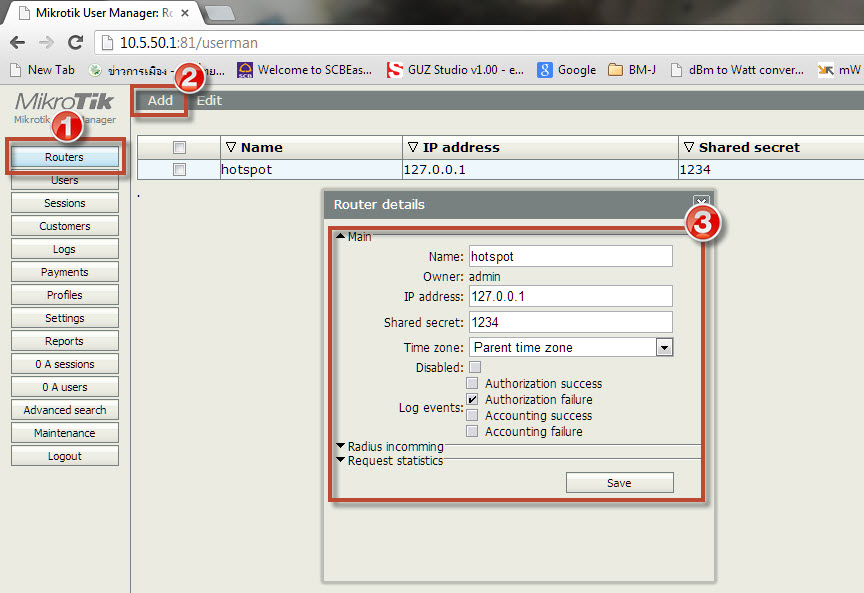
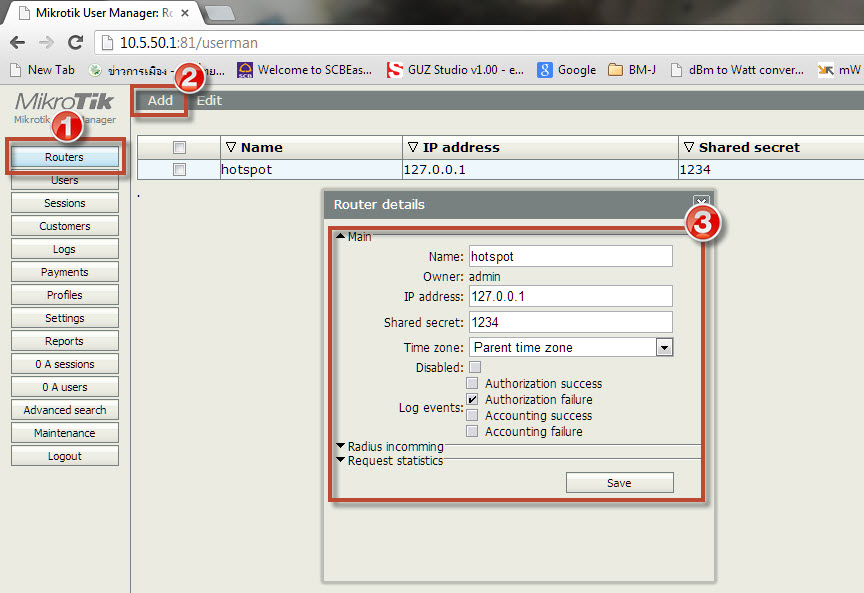
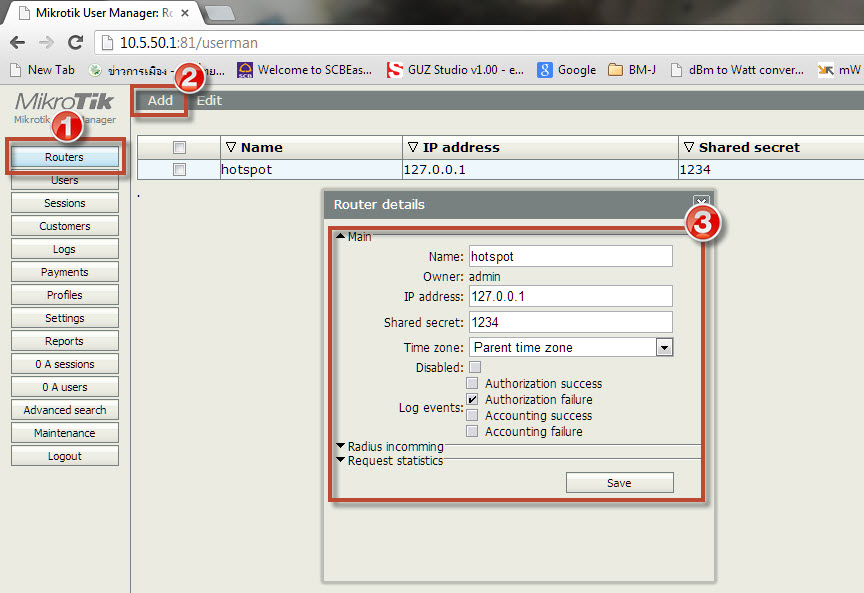 2. สร้างและกำหนด Profiles, Limitations
2. สร้างและกำหนด Profiles, Limitations
1. เมนู Profiles
แท็ป Limitations
กด Add > New เพื่อทำการสร้างเงื่อนไขการ Limit ต่างๆ
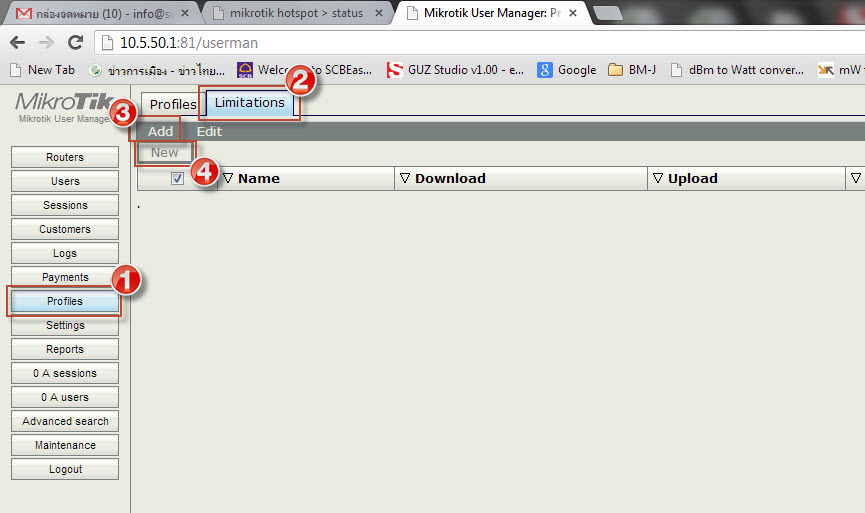
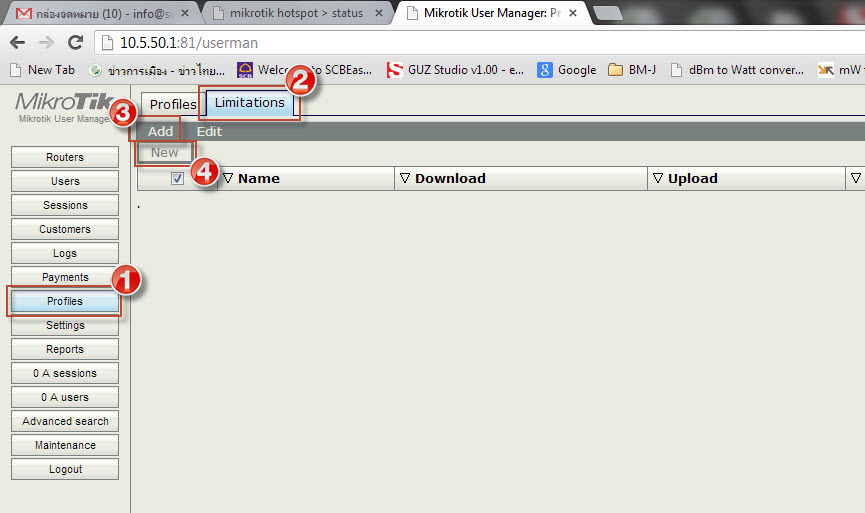
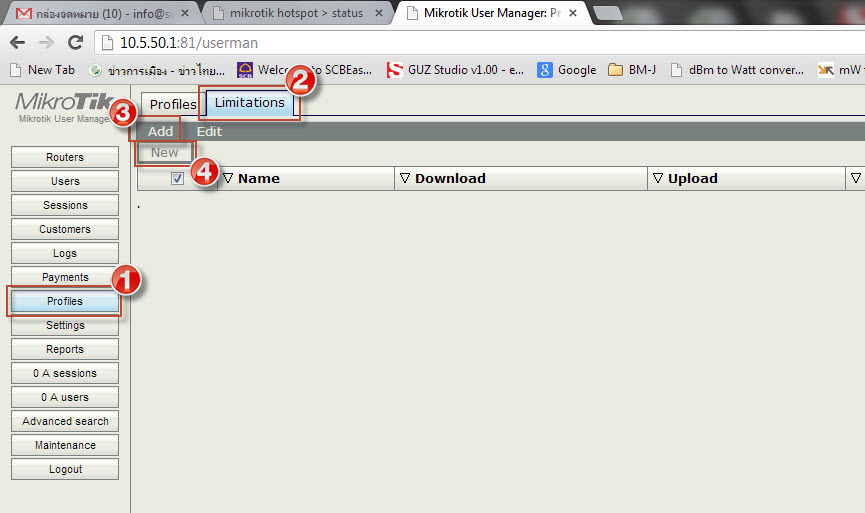
2. สามารถกำหนดเงื่อนไข Limit ต่างๆ ตามรูปอธิบาย
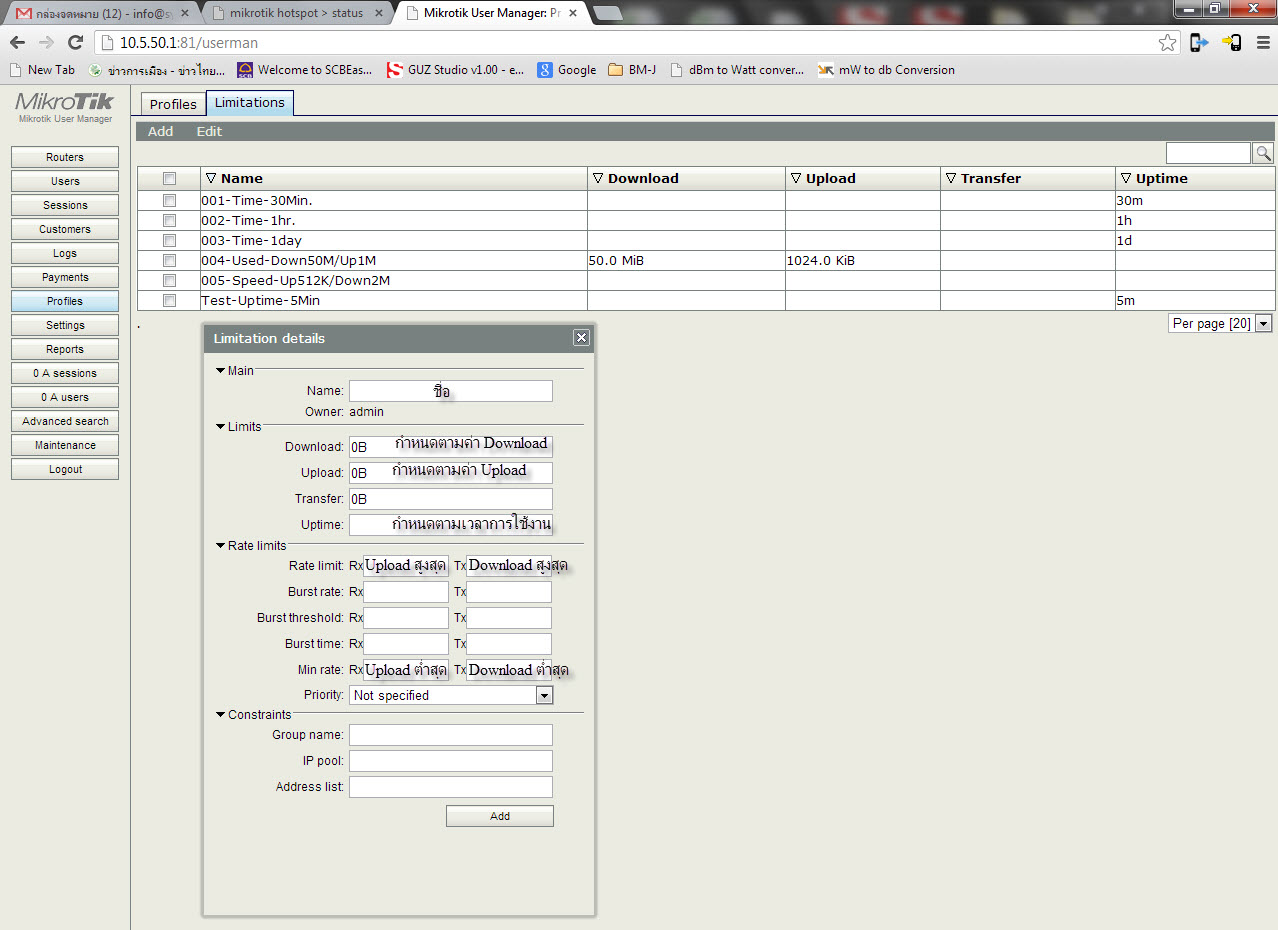
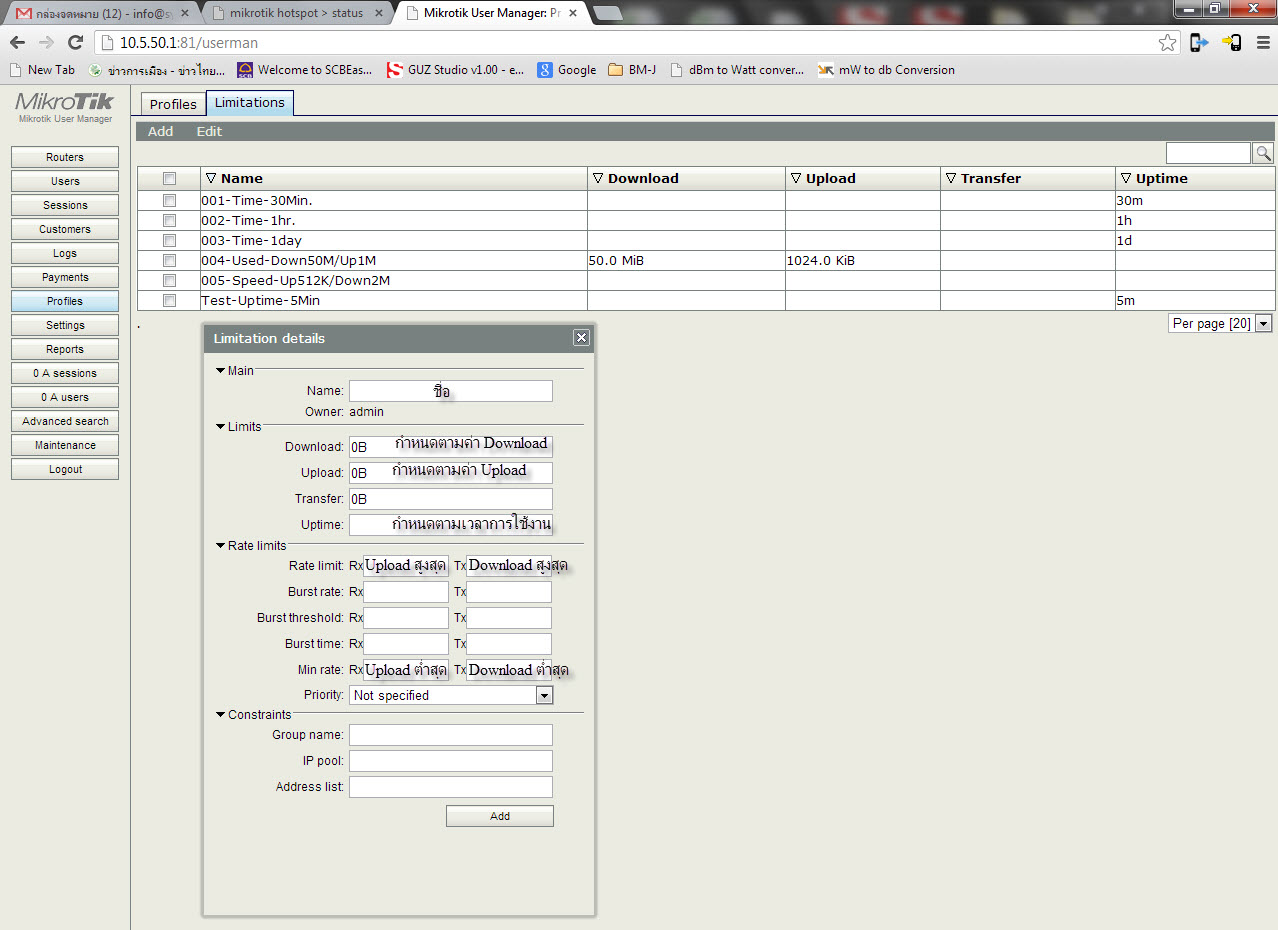
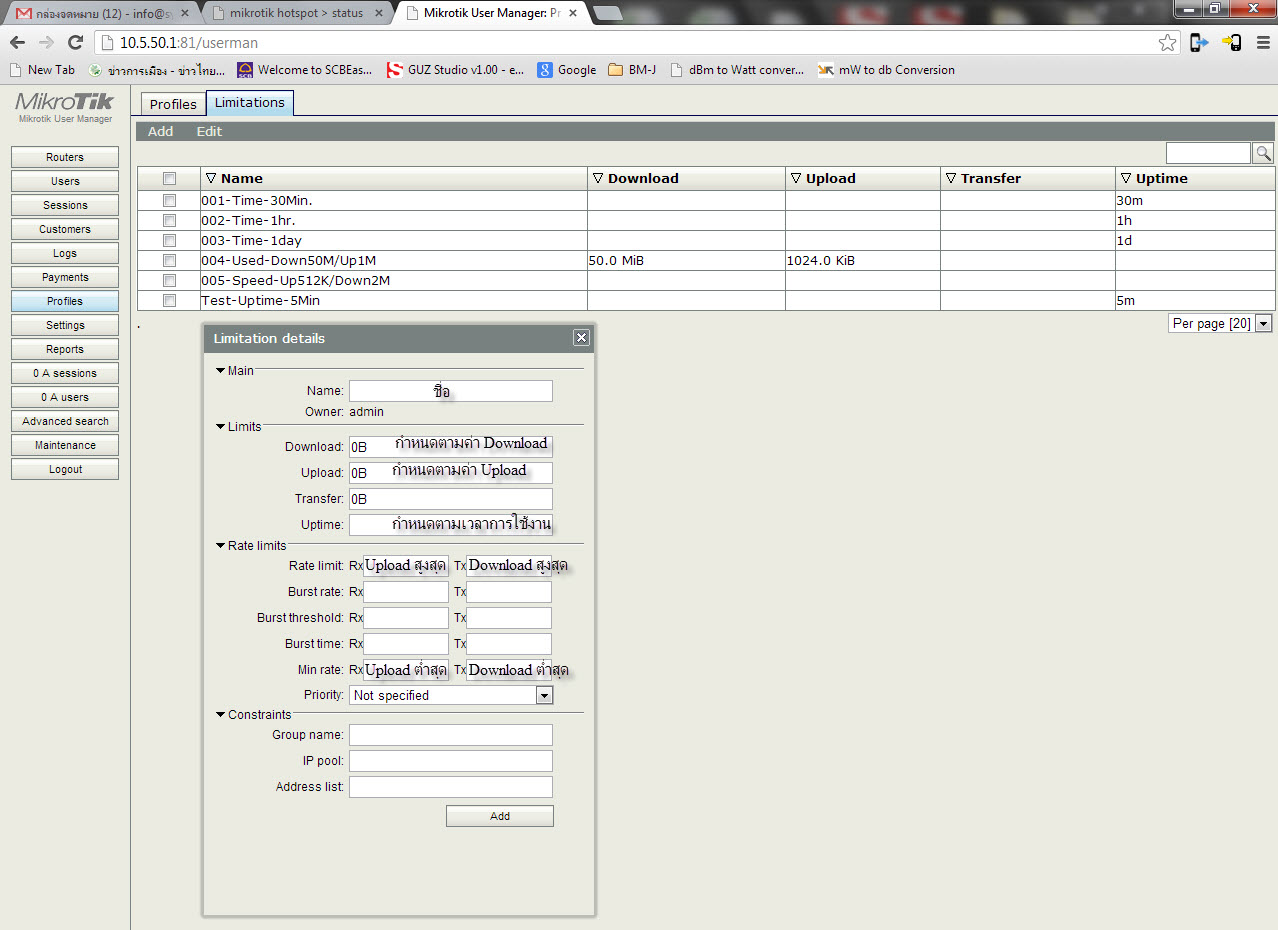
3. เมนู Profiles
แท็ป Profiles
กดปุ่ม " + " เพื่อสร้าง Profiles
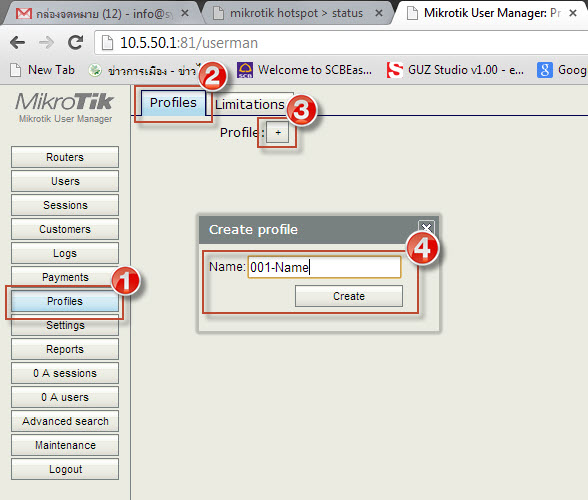
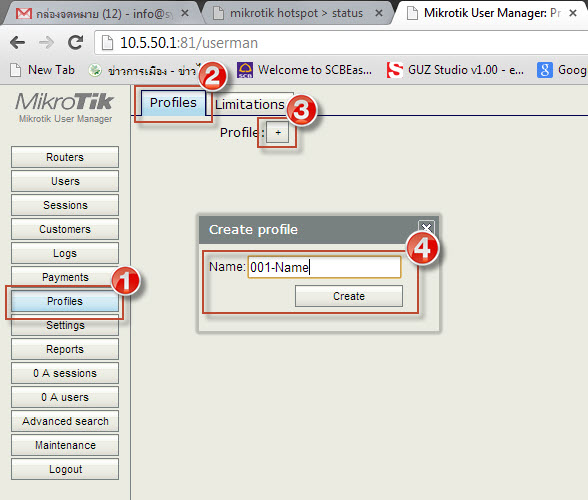
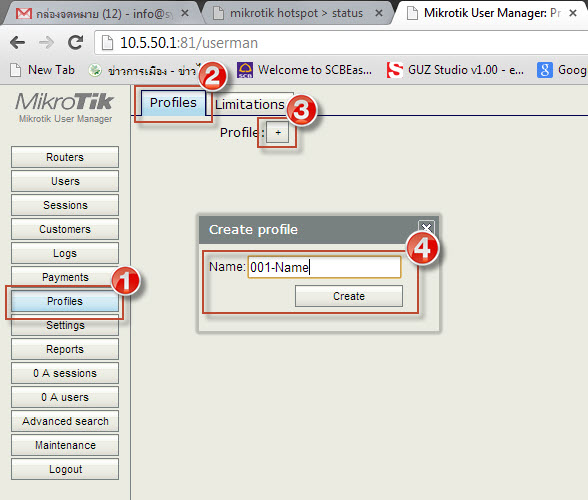
4. กำหนดค่าต่างๆ
Name: ตั้งชื่อ
Starts: กำหนดว่าจะให้เริ่มนับเวลาตั้งแต่เริ่ม login หรือว่าเริ่มเดียวนี้
กดปุ่ม Add new limitation
เพื่อกำหนดว่าจะให้ใช้งานได้ในช่วงเวลาไหนบ้าง พร้อมๆกับกำหนดตามเงื่อนไข limit ที่สร้างขึ้น
* ตัวอย่าง ถ้าต้องการกำหนด เวลาหมดอายุ 1วัน ใส่ 1d ในช่อง Validity
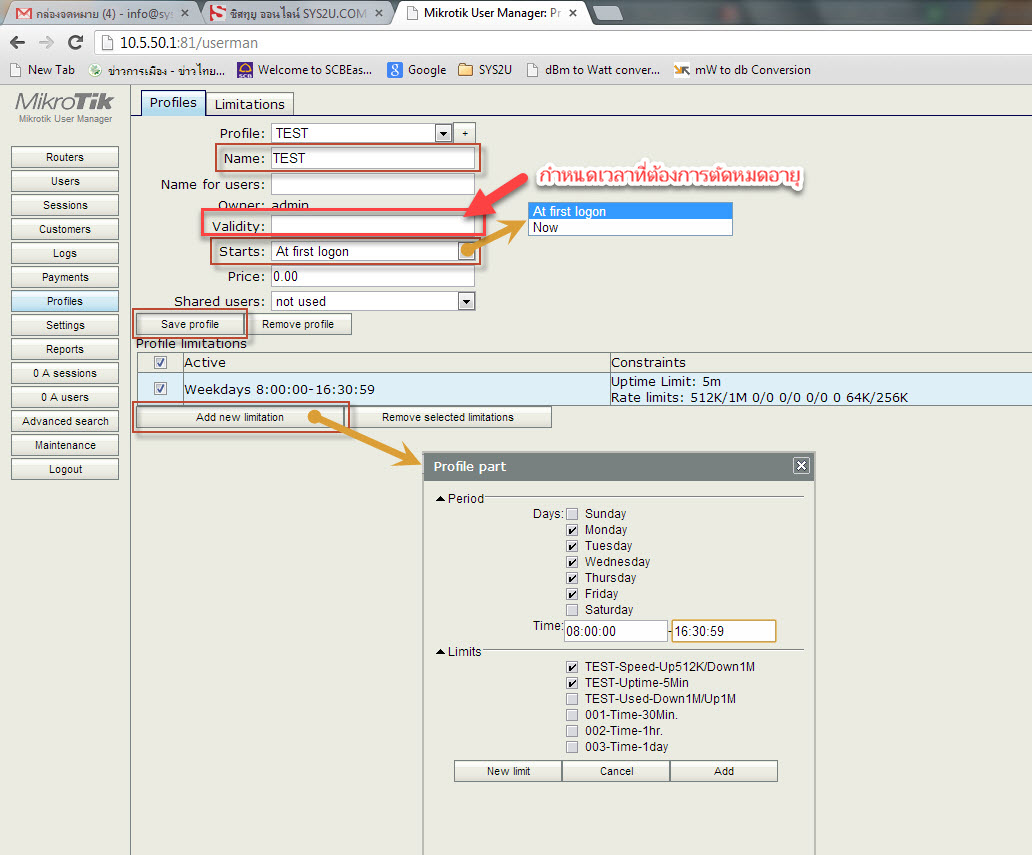
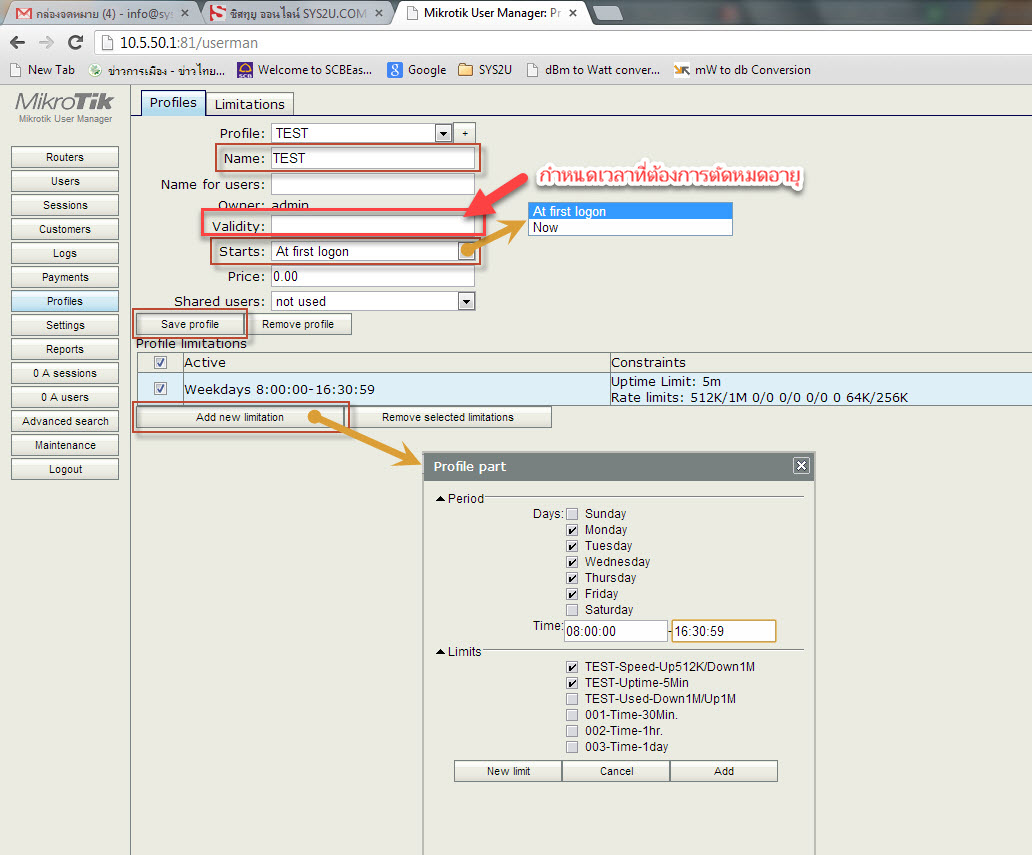
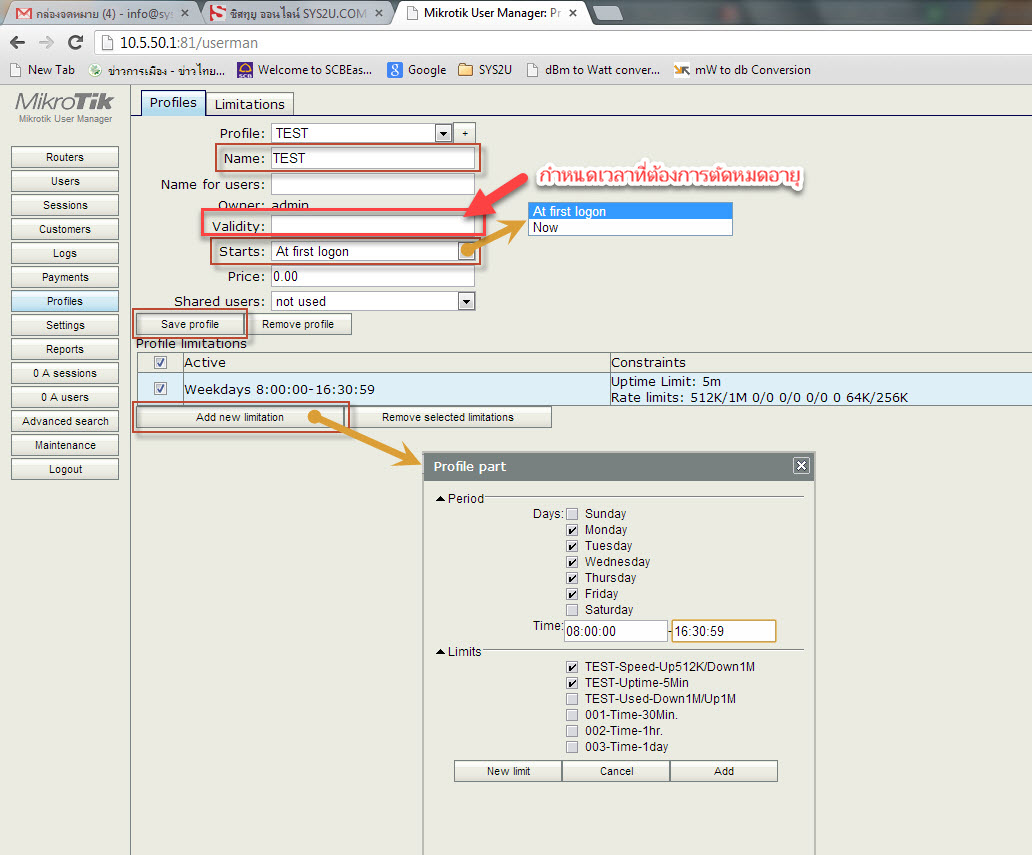 3. สร้าง user แบบ One-account และ แบบ Batch-account
3. สร้าง user แบบ One-account และ แบบ Batch-account
5. เมนู Users
กด Add > One
กำหนดค่าต่างๆ
Name: ชื่อ user
Password: พาสเวิร์ด
Assign profile: เลือกโปรไฟล์ที่ได้กำหนดไว้ก่อนหน้านี้
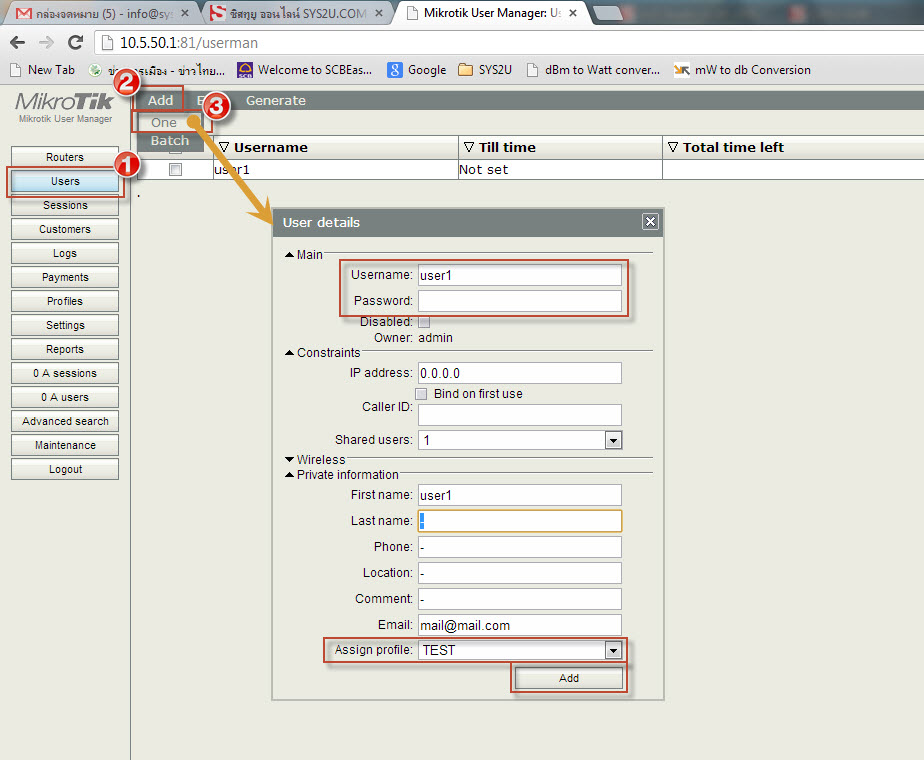
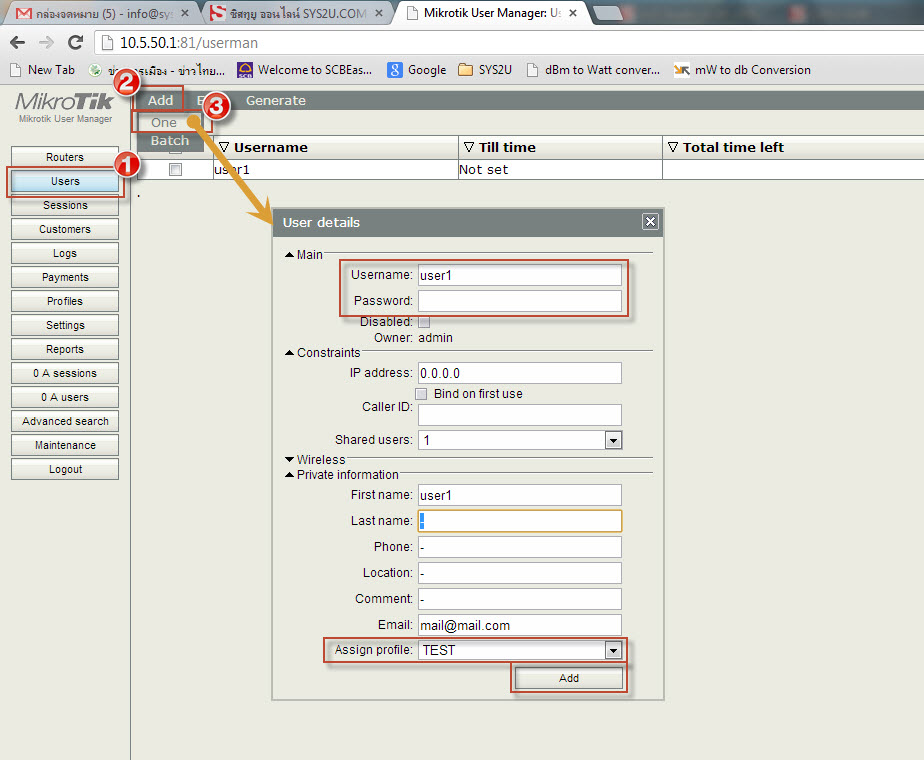
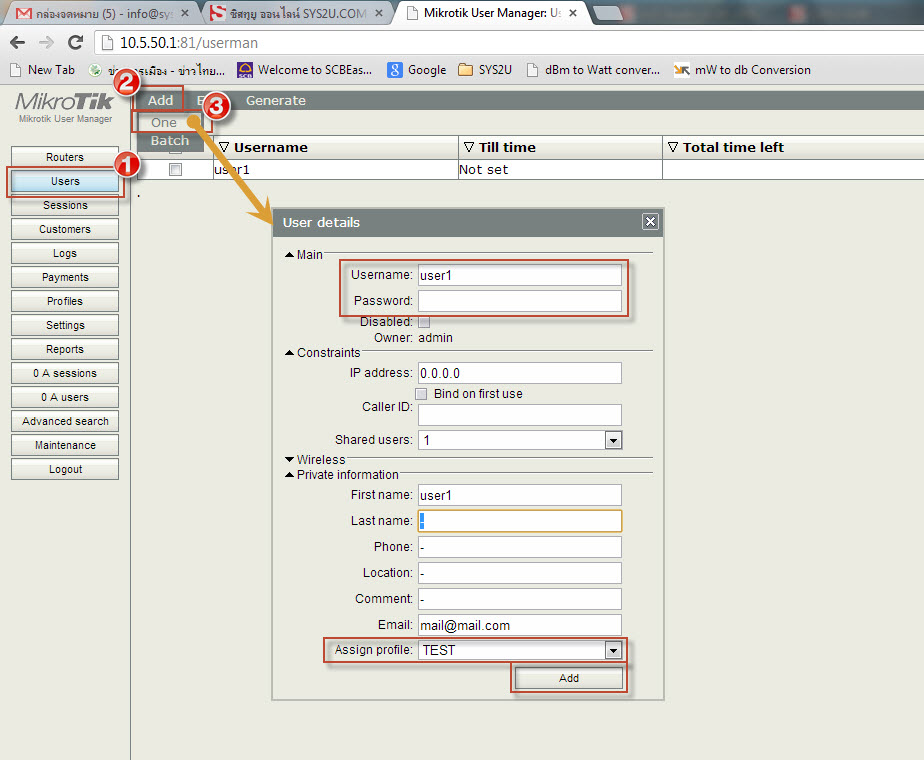
6. เมนู Users
กด Add > Batch
กำหนดค่าต่างๆ
Number of users: จำนวน user ที่ต้องการสร้าง
Username prefix: กำหนดชื่อหลักไว้ก่อน
Username length: ความยาวของ username
Pwd same as login : กำหนดให้ใช้ username และ password เหมือนกัน
Password length: ความยาวของ password
Assign profile: เลือกโปรไฟล์ที่ได้กำหนดไว้ก่อนหน้านี้
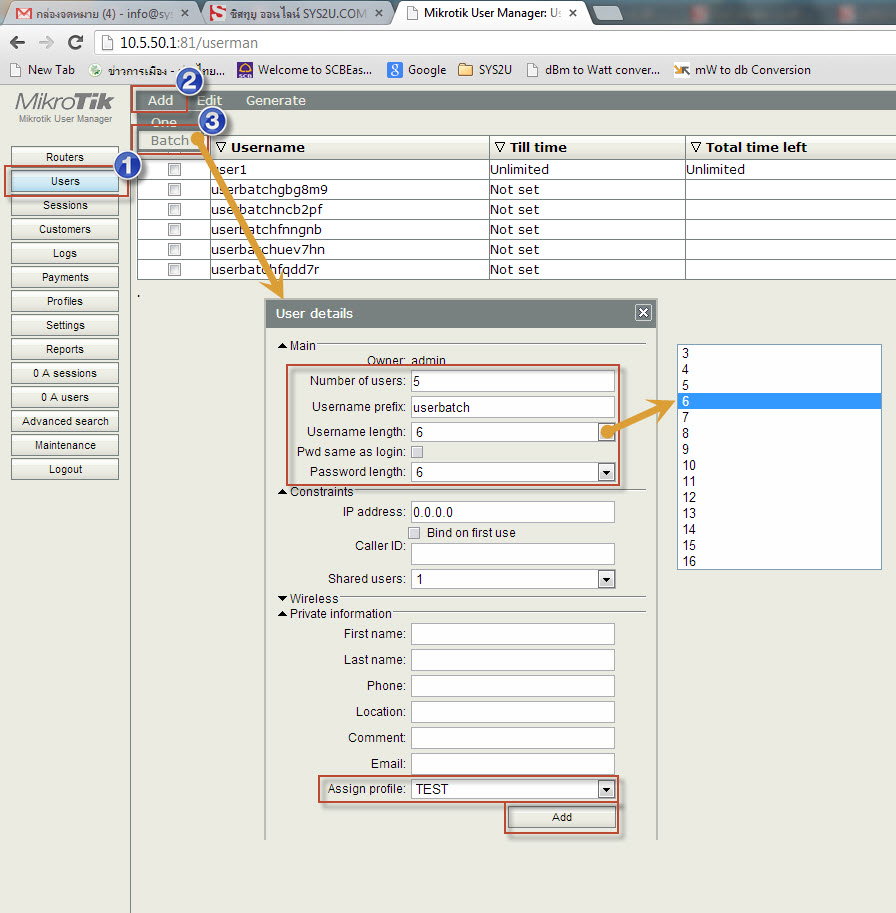
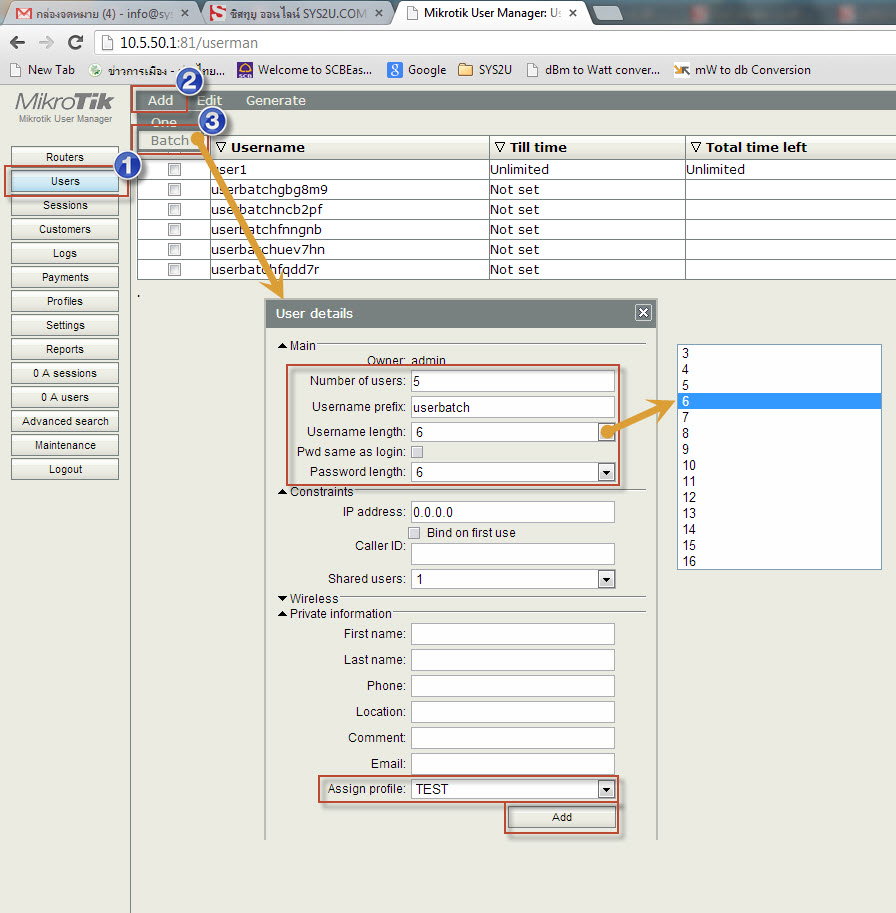
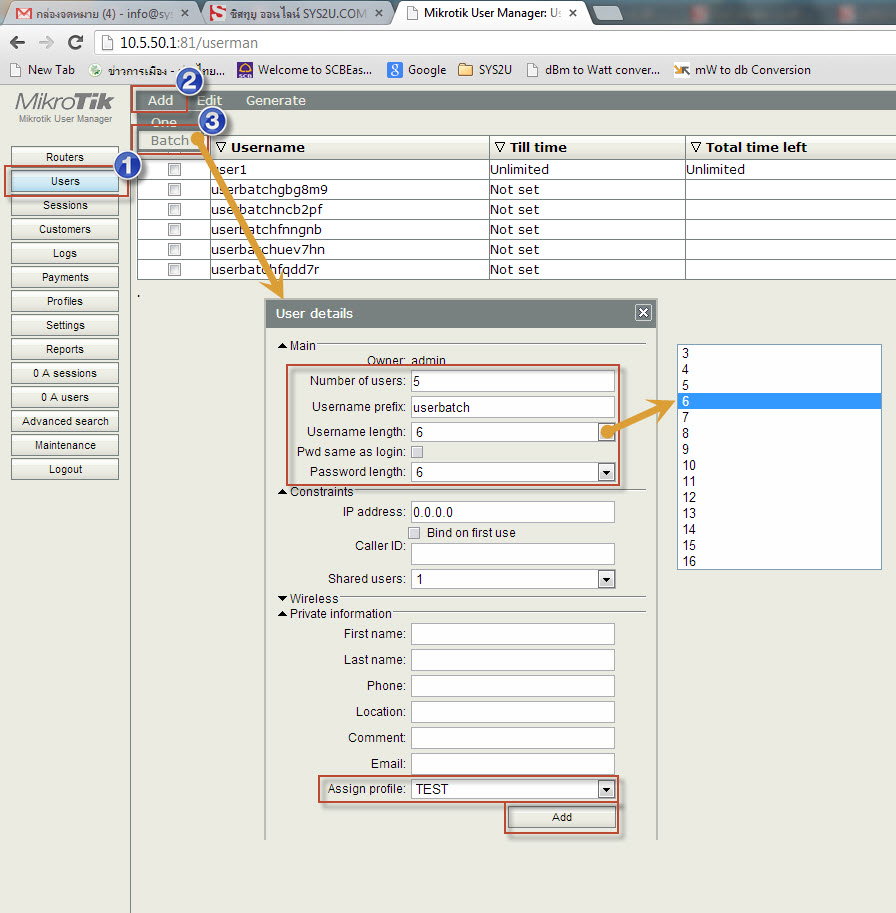
7. เมนูเพิ่มเติม user
สามารถ disable, enable, แก้ไขข้อมูล, ลบข้อมูล และ รีเซตให้เริ่มนับเวลาใหม่
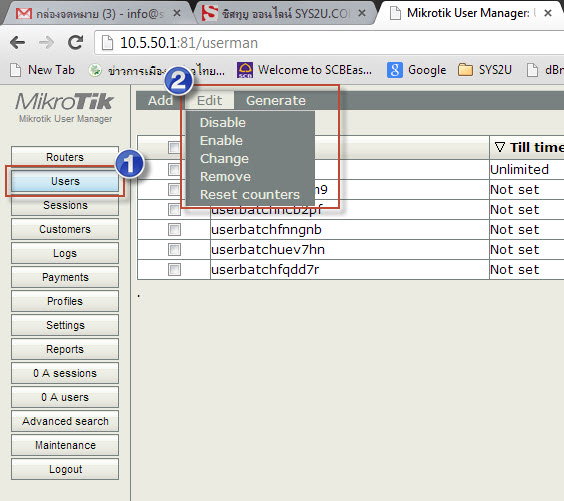
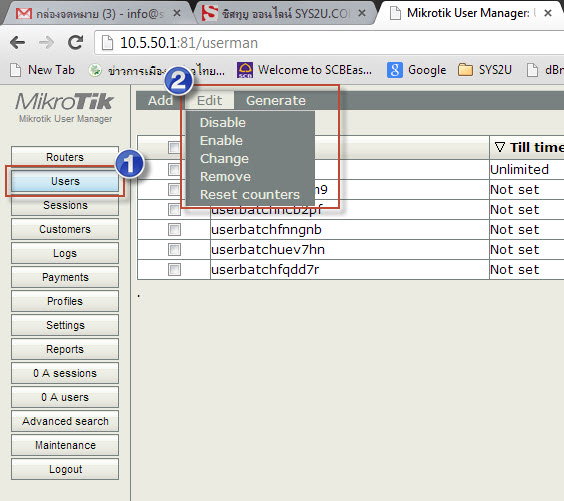
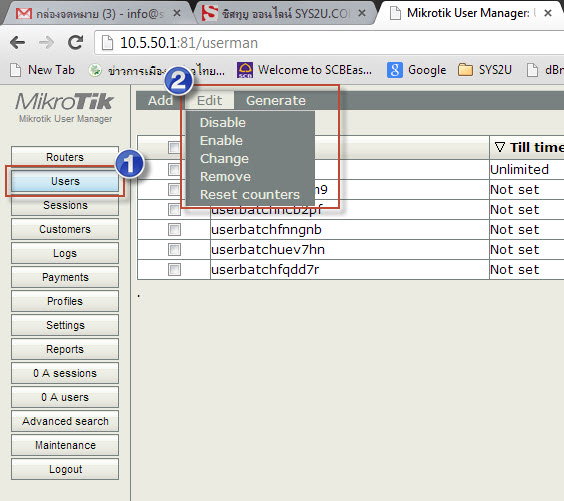
8. สามารถ Export รายชื่อ username เป็น csv files และ vouchers ได้ ซึ่งจะกล่าวละเอียดในบทความถัดไป
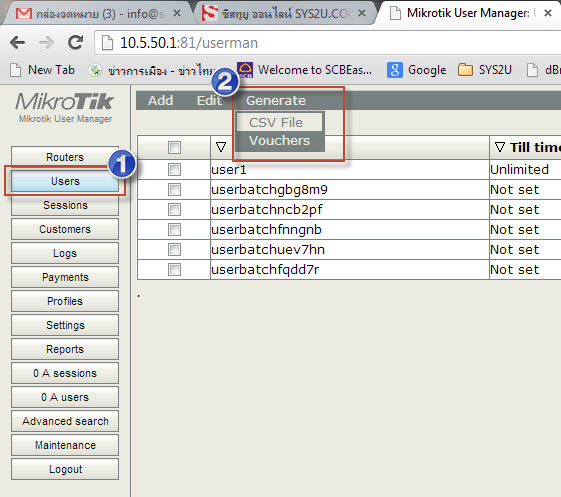
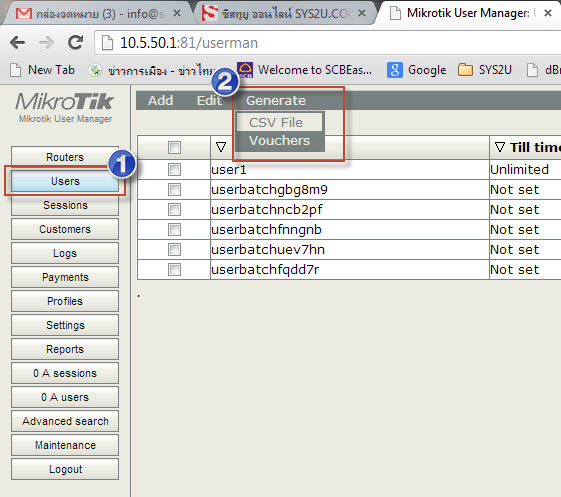
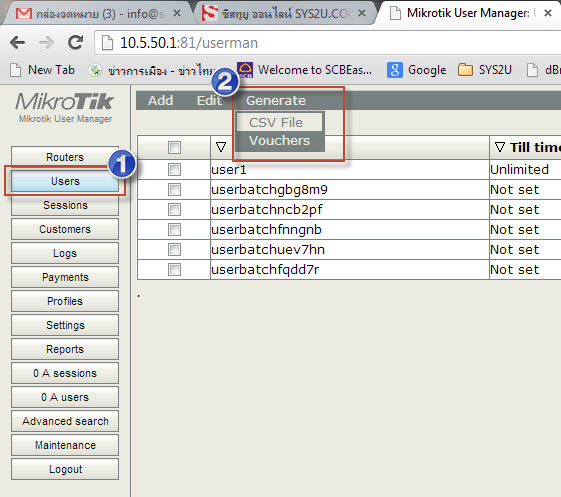 4. ทดสอบการใช้งาน user แบบกำหนดเวลาใช้งาน
4. ทดสอบการใช้งาน user แบบกำหนดเวลาใช้งาน
9. ทำการทดสอบ 30 นาที ซึ่งกำหนดในแท็ปของ Limitations โดยใส่ค่าใน uptime เป็น 30m
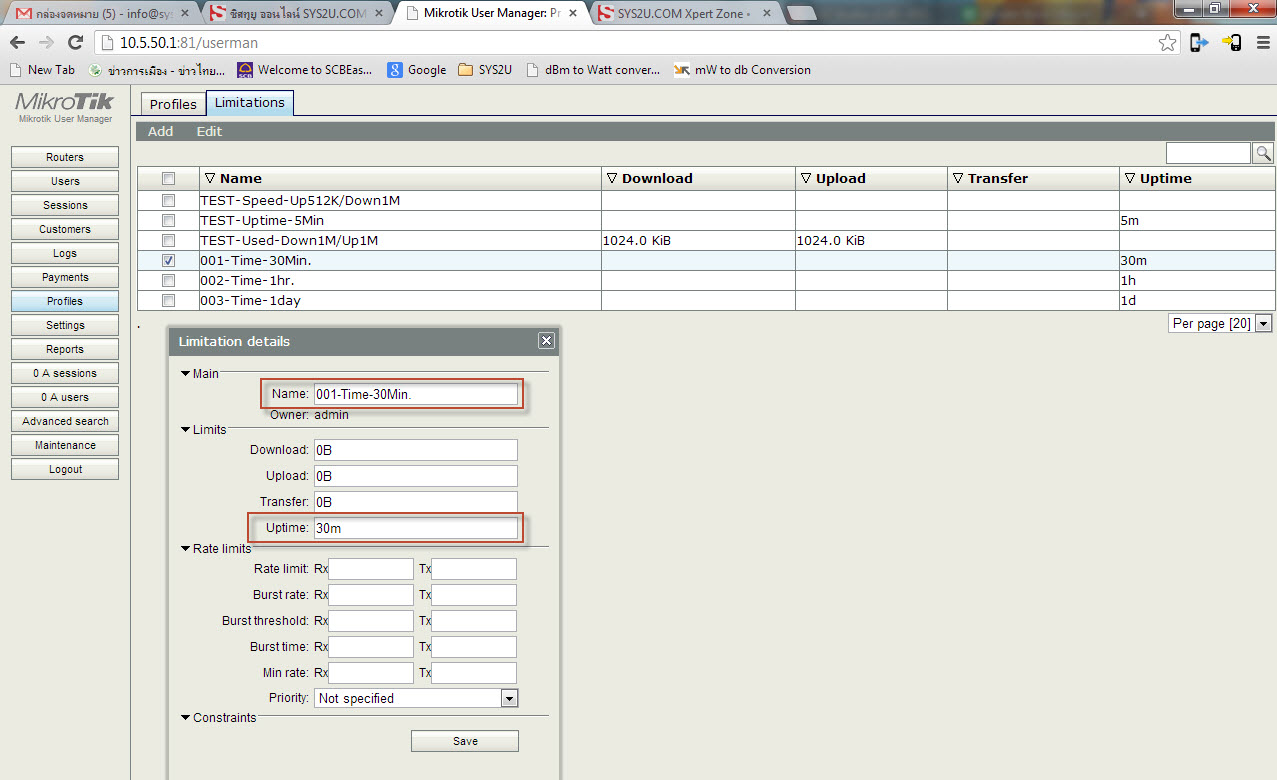
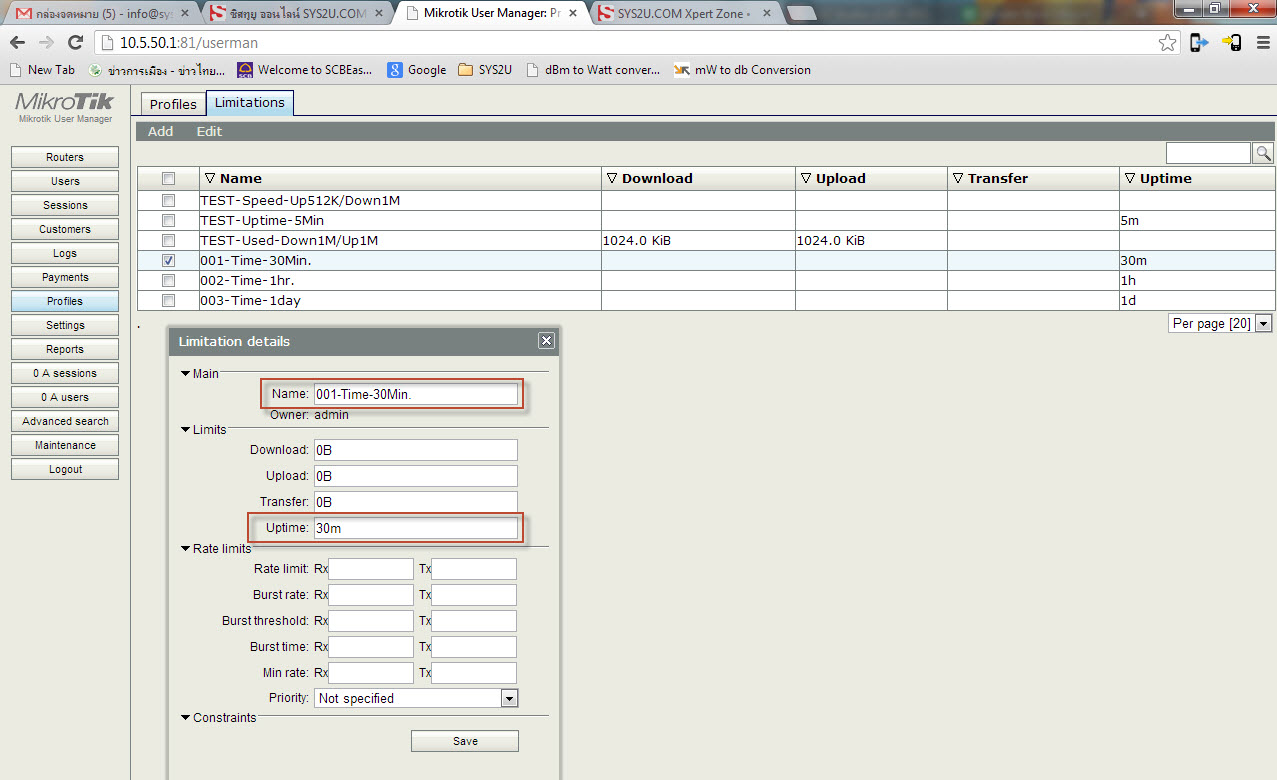
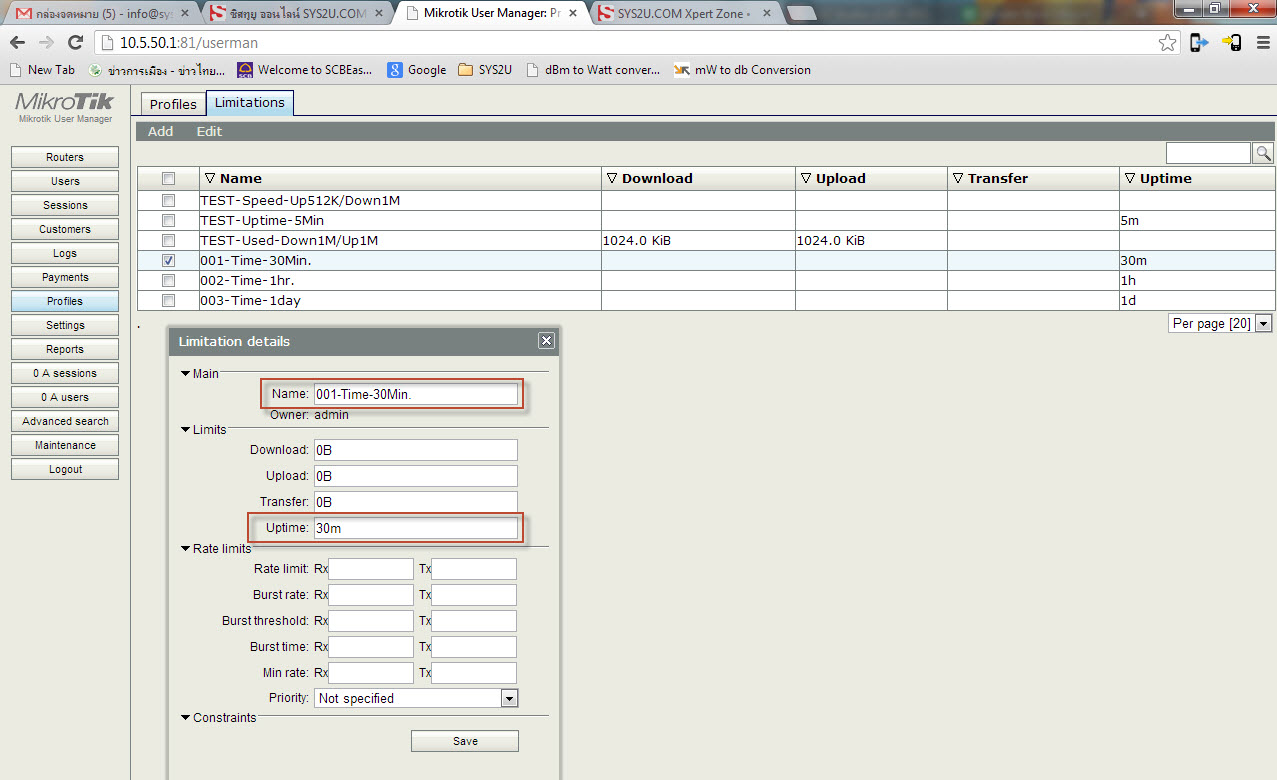
10. สร้าง username "test" ขึ้นมา โดยกำหนด Profiles ตามรูป
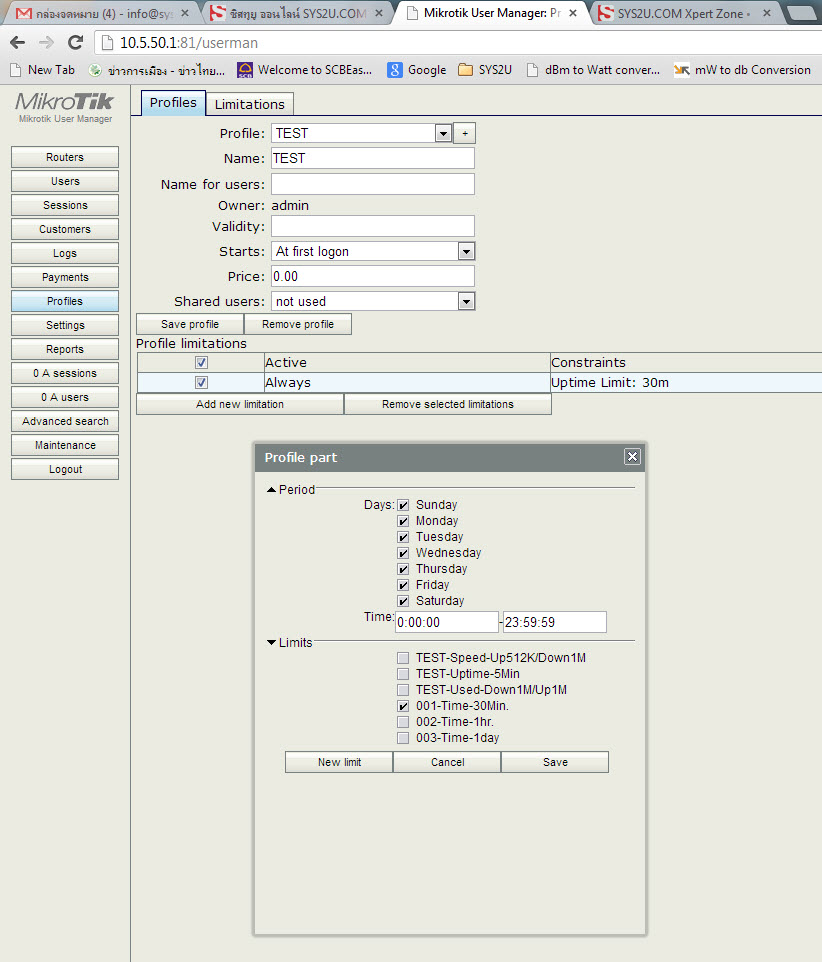
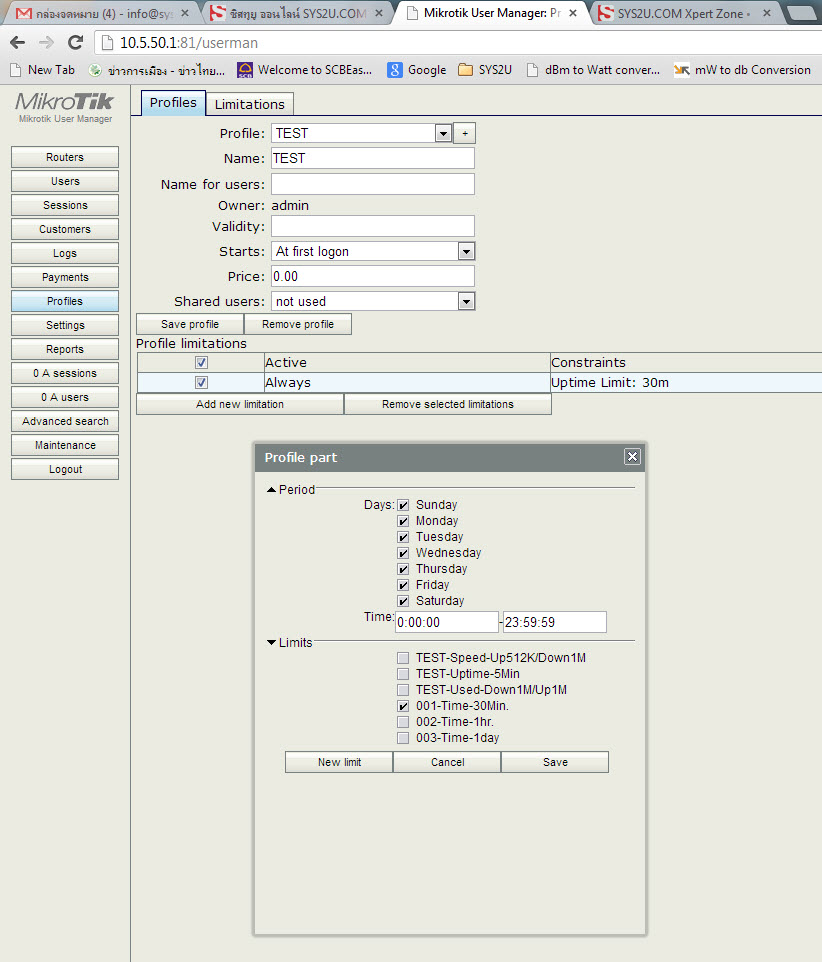
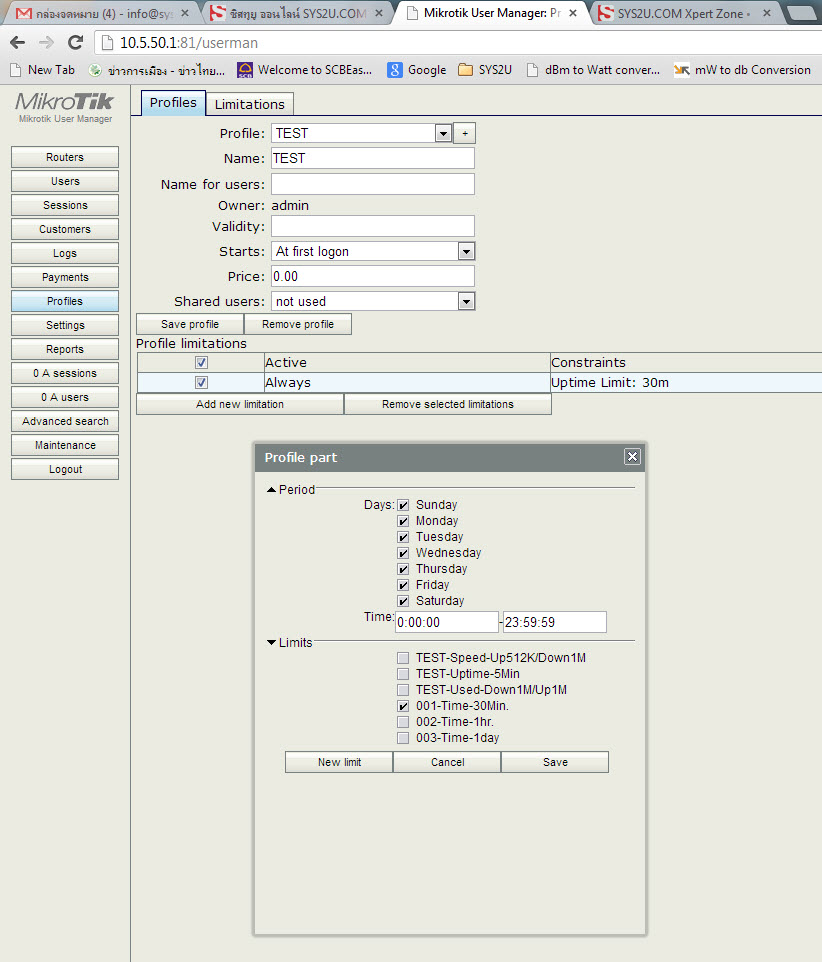
11. แล้วทดสอบทำการ login ใช้งาน
สังเกตุ จะแสดงเวลาที่ใช้งานในการ login ปัจจุบัน/ เวลาที่เหลือ
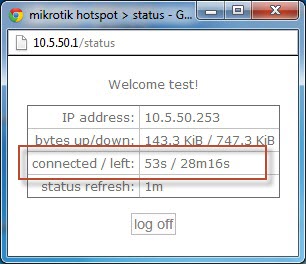
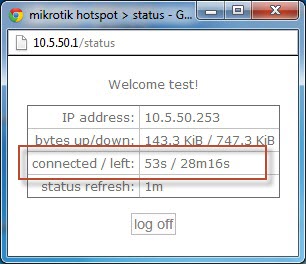
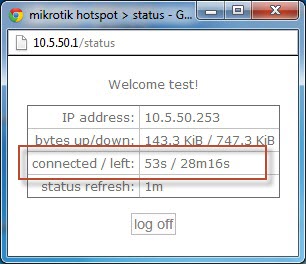
12. ตรวจสอบสถานะการใช้งาน
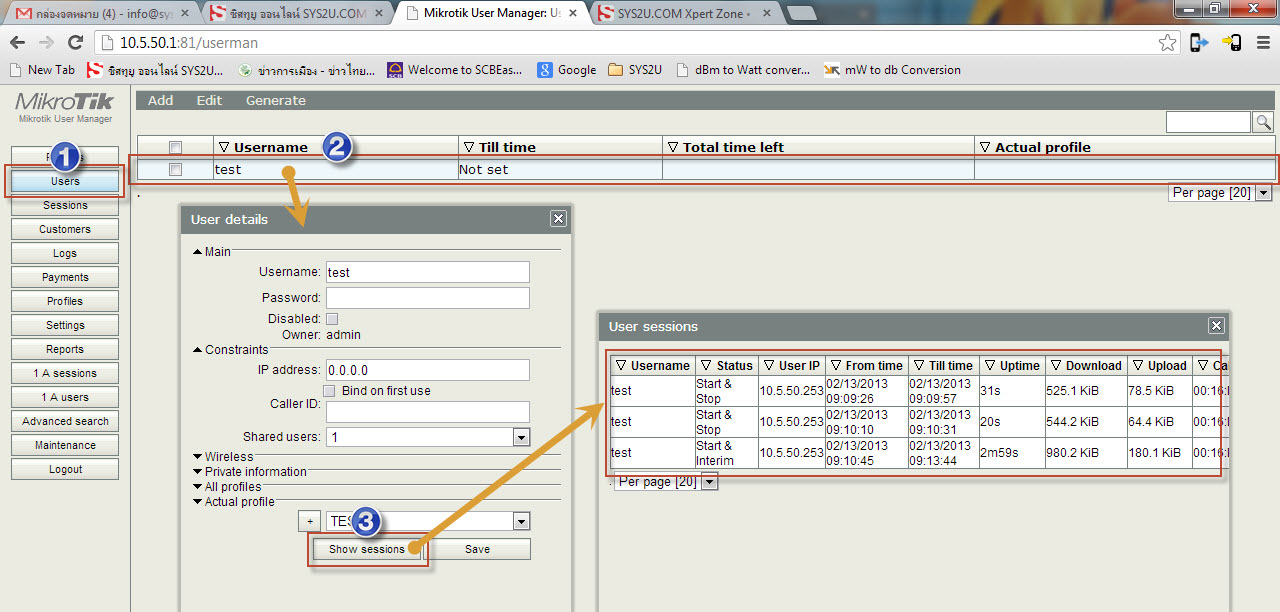
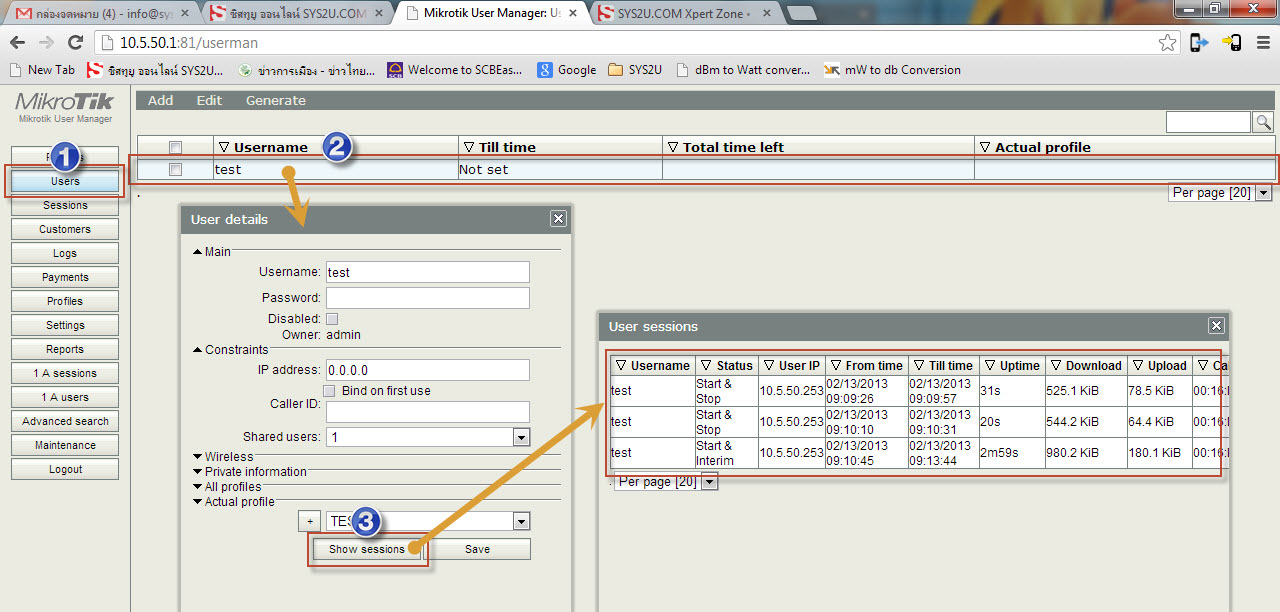
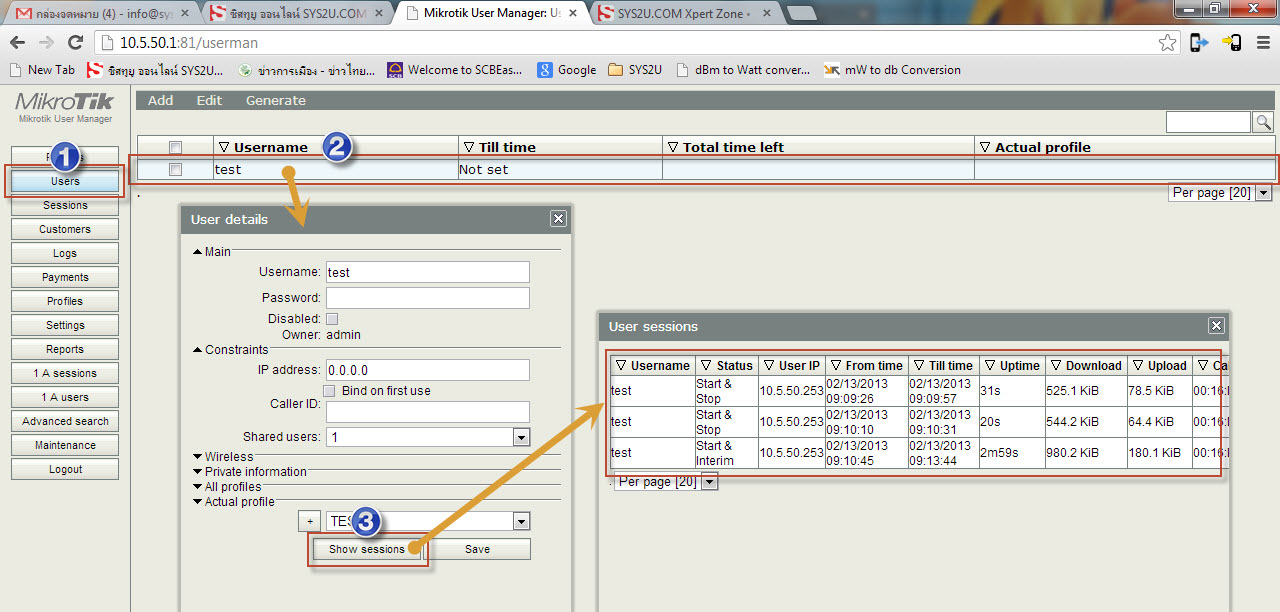
13. ภายหลังหมดเวลา จะไม่สามารถ login ได้
โดยขึ้นข้อความแสดง "uptime limit reached"
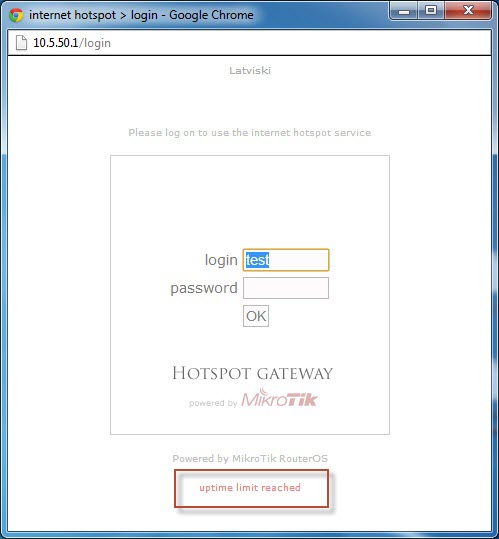
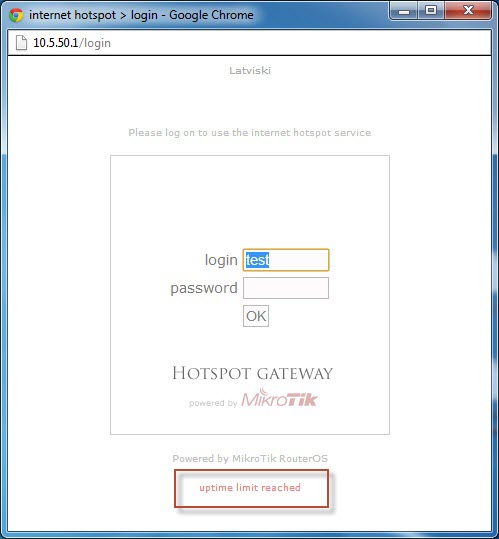
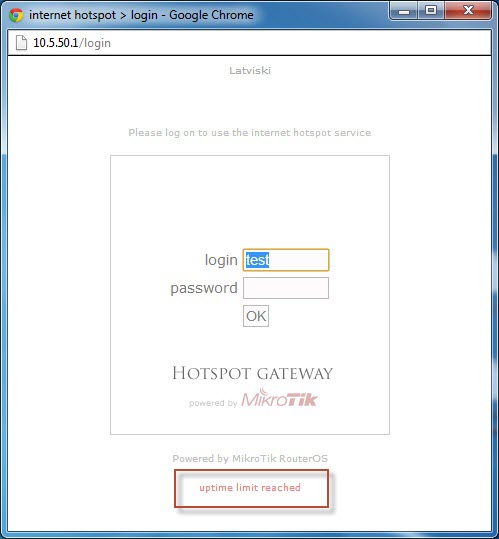 5. ทดสอบการใช้งาน user แบบลิมิต Bandwidth การใช้งาน
5. ทดสอบการใช้งาน user แบบลิมิต Bandwidth การใช้งาน
ทำการทดสอบ ลิมิต Bandwidth การใช้งานโดยใส่ค่าที่ช่อง Rate limit, Min limit



สร้าง username "test" ขึ้นมา โดยกำหนด Profiles ตามรูป
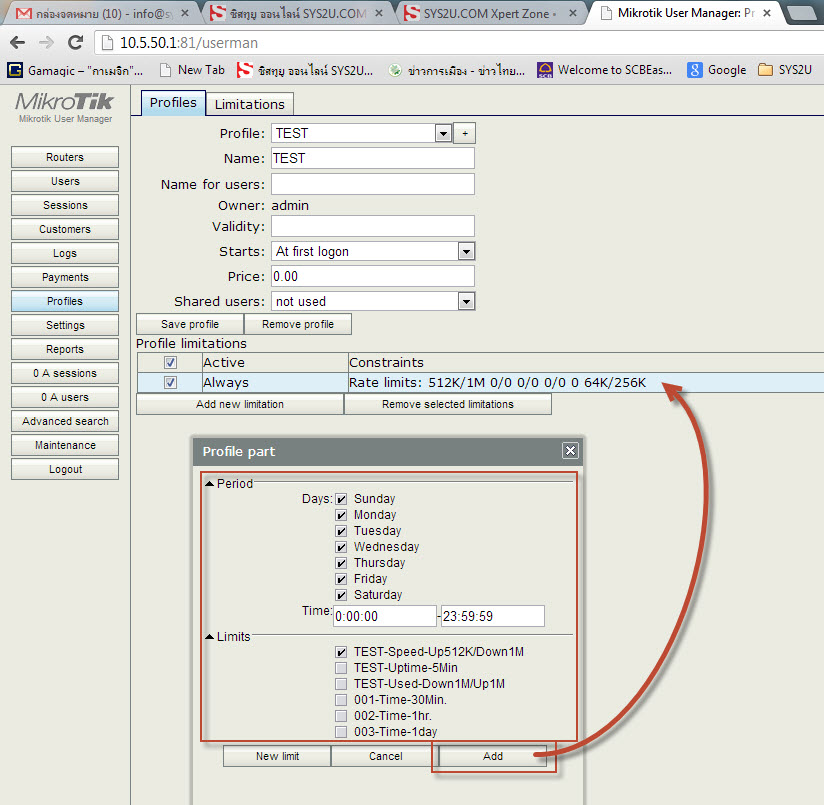
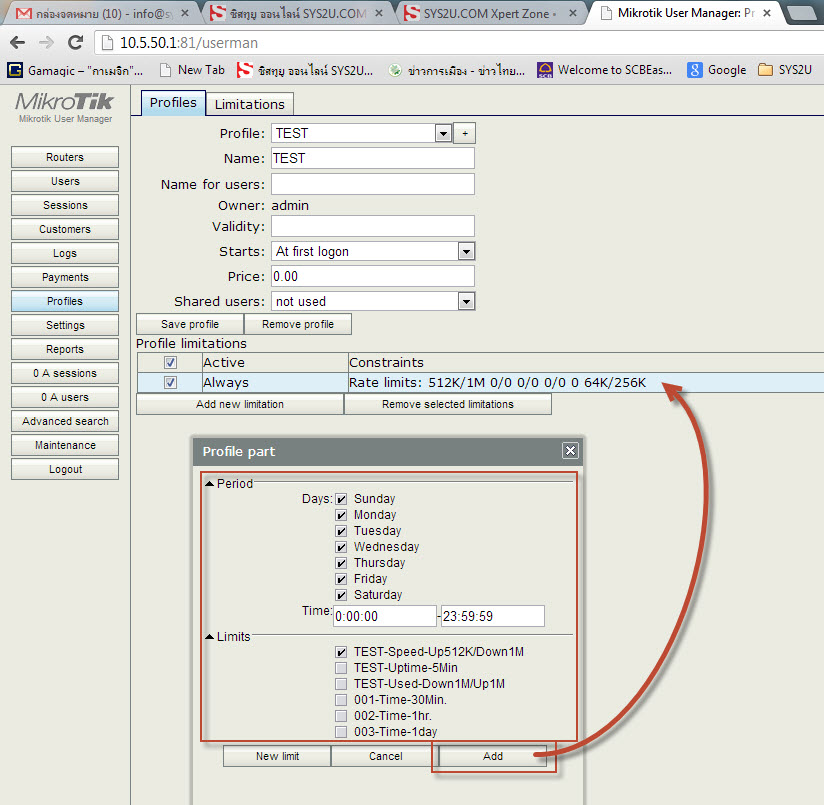
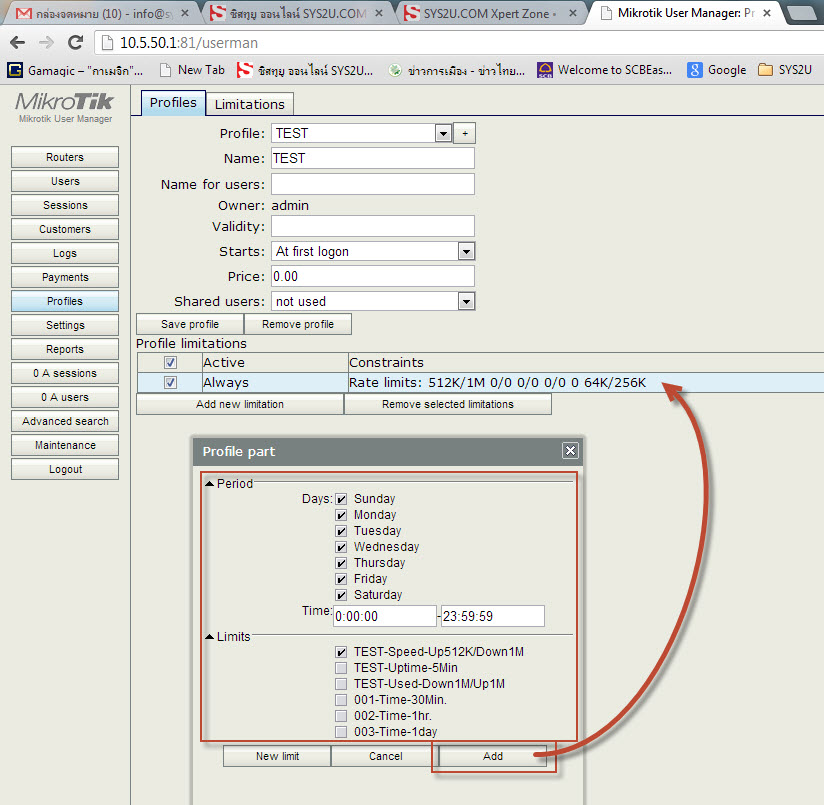
แล้วทดสอบทำการ login ใช้งาน แล้วทดสอบการโหลดบิต เพื่อตรวจสอบการ limit ว่าได้ผลหรึอไม่
สังเกตุ จะแสดงเวลาที่ใช้งานในการ login จากเดิมที่เคยระบุเวลาที่เหลือ จะกลายเป็นบอกเวลาในการ online แทน
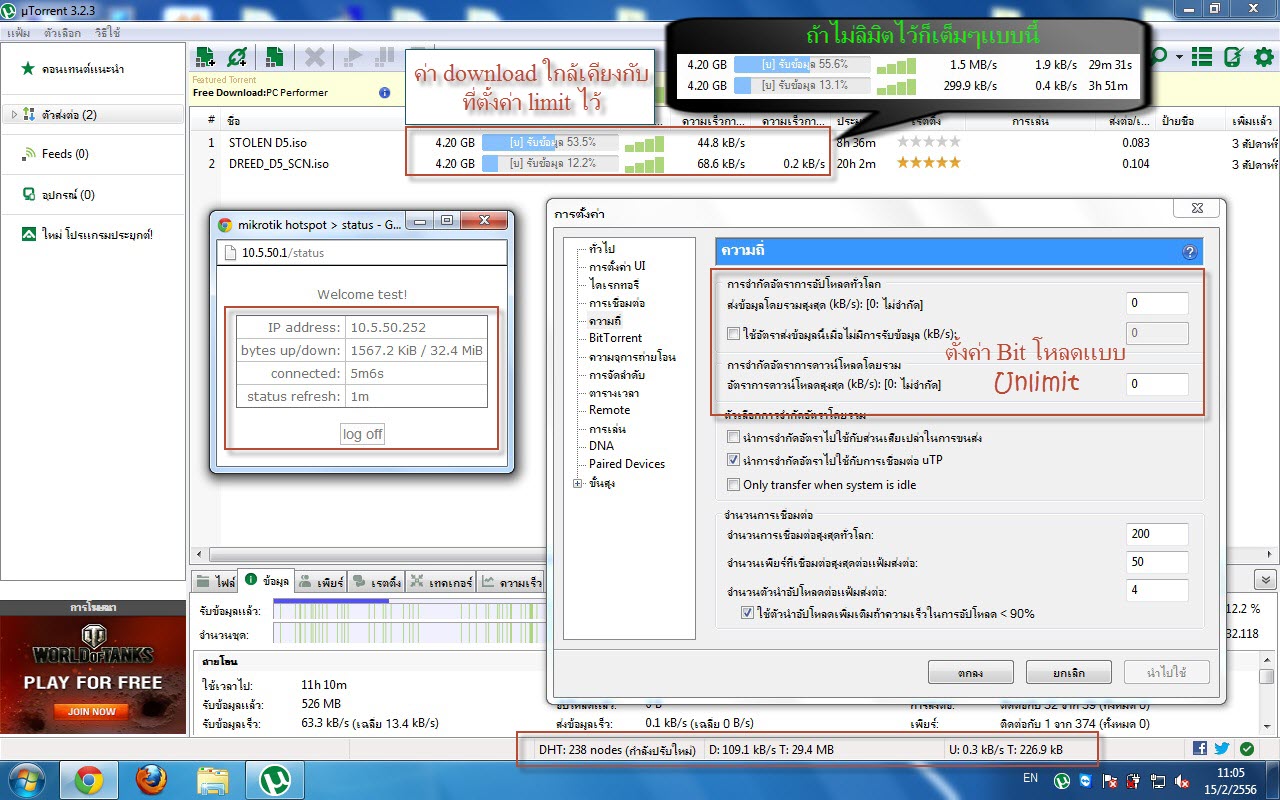
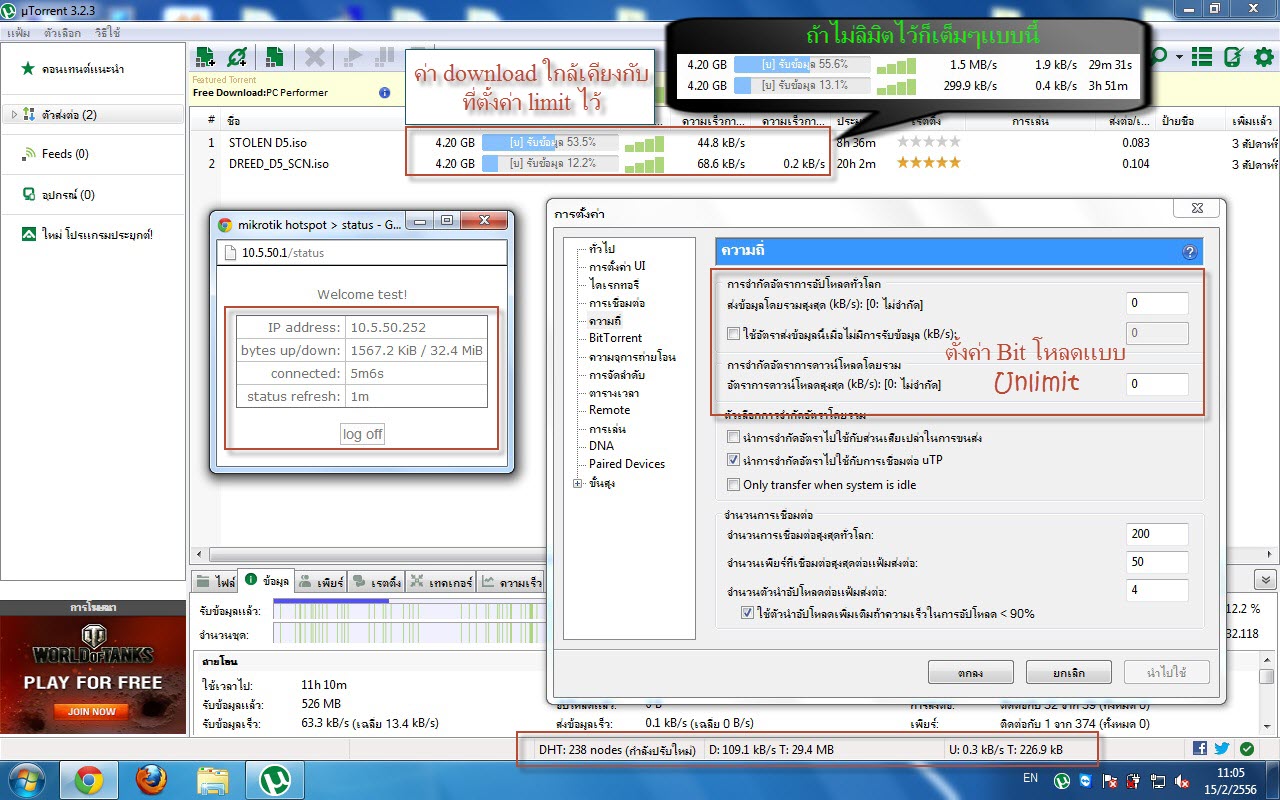
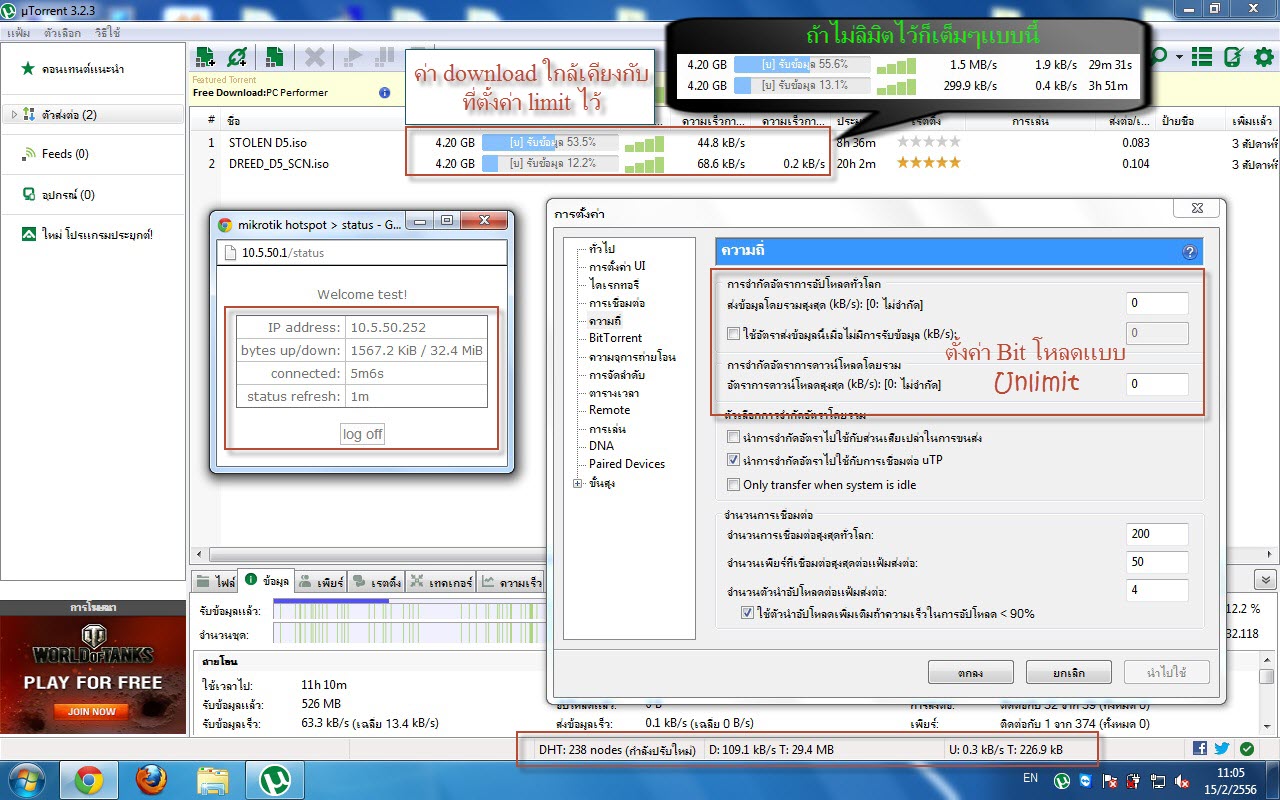 6. กำหนดเวลาหมดอายุของ Account ที่สร้าง
6. กำหนดเวลาหมดอายุของ Account ที่สร้าง
กรณีที่ต้องการกำหนดวันหมดอายุของ Account (ตัวอย่าง. กำหนดไว้ 1 วัน หลังจากที่ลูกค้ามีการ login เข้ามาใช้งาน ไม่ว่าจะใช้งานครบตามกำหนดหรือไม่ แต่ถ้าครบ 1 วัน ก็จะหมดอายุไม่สามารถ login ใช้งาน account นี้ได้อีก)
กำหนด limit bandwidth การใช้งาน ตัวอย่างล็อคไว้ 10 เม็ก (ถ้าเล่นจนครบ 10 เม้ก ก็จะหมดอายุก่อนตามการใช้งานจริง)
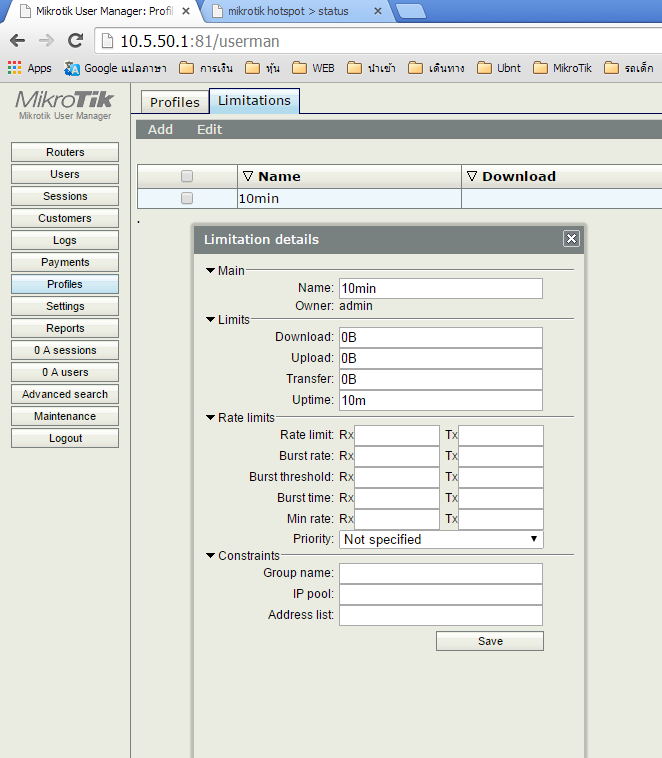
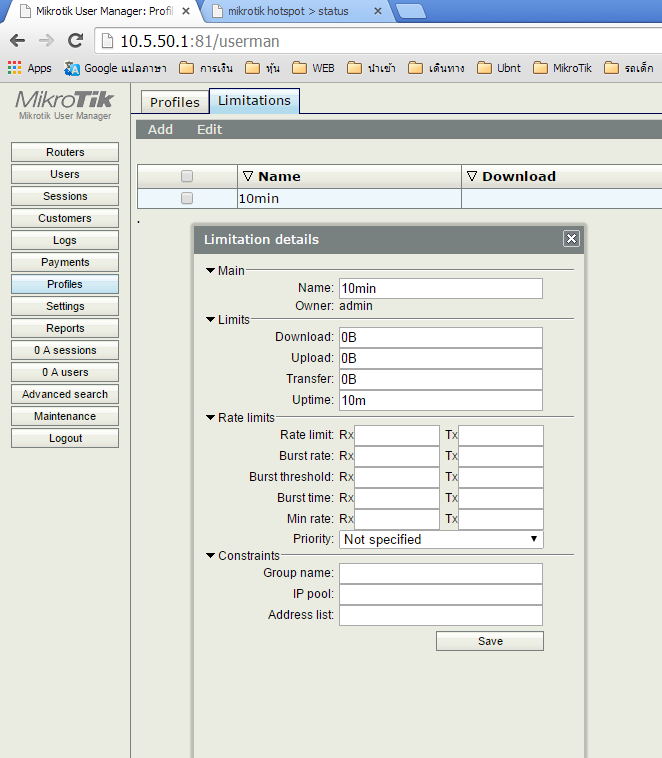
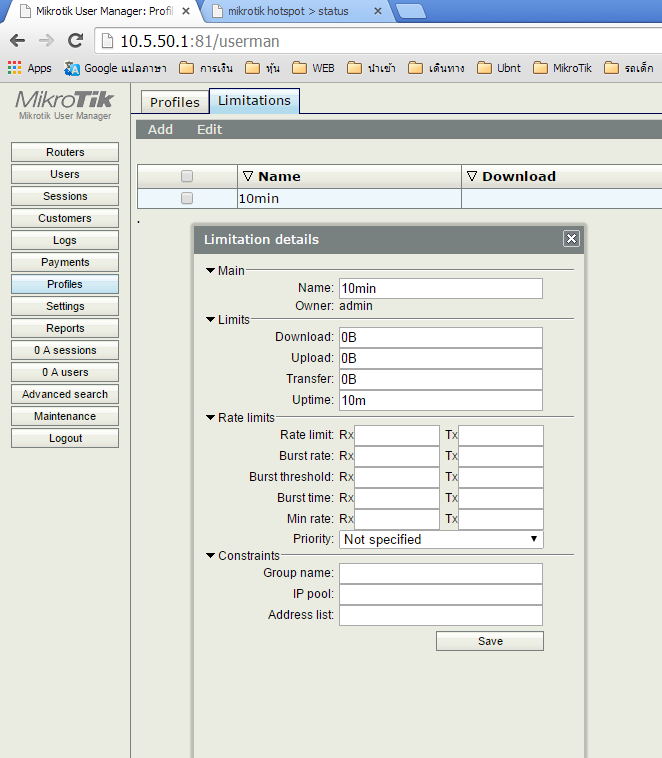
กำหนด เวลาหมดอายุของ Account หลังมีการ login ( หลัง login เวลา 20 นาที account นี้จะหมดอายุ ไม่ว่าจะใช้งานครบเม็ก ที่กำหนดไว้หรือไม่ก็ตาม)
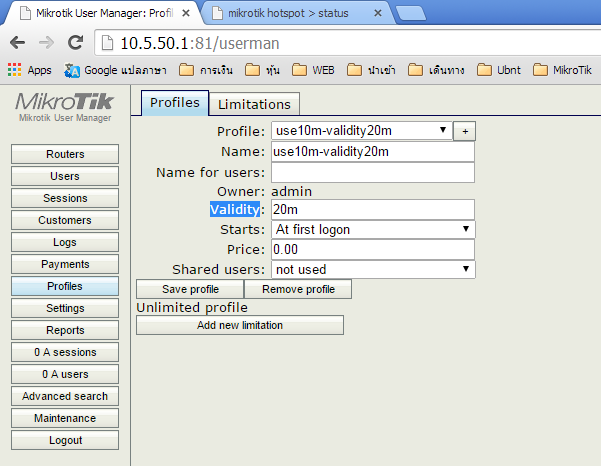
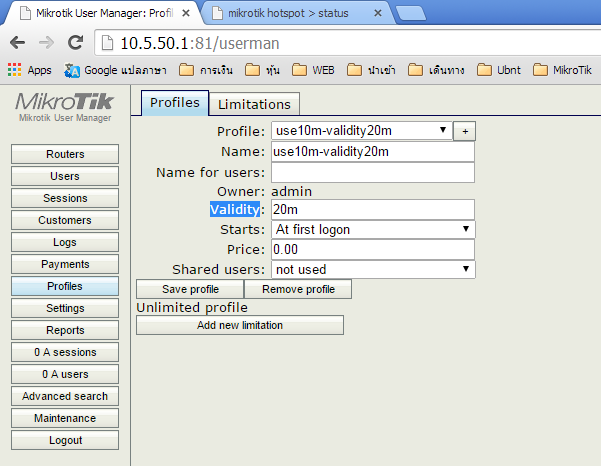
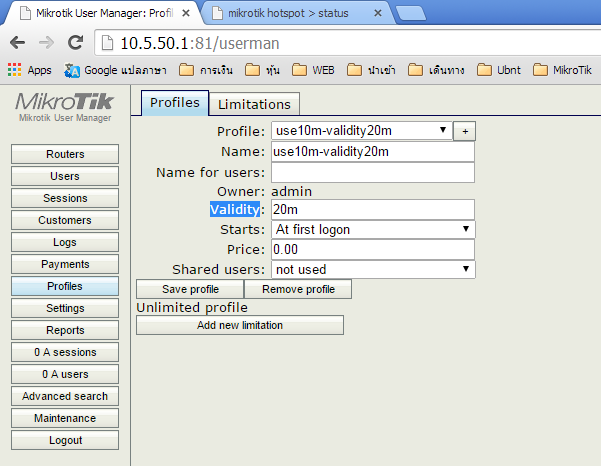
สร้าง account โดยกำหนดลิมิตตามที่ต้องการ (จะมีโปรไฟล์ที่เราได้สร้างไว้ ขึ้น list combo ให้เลือกได้เลย)
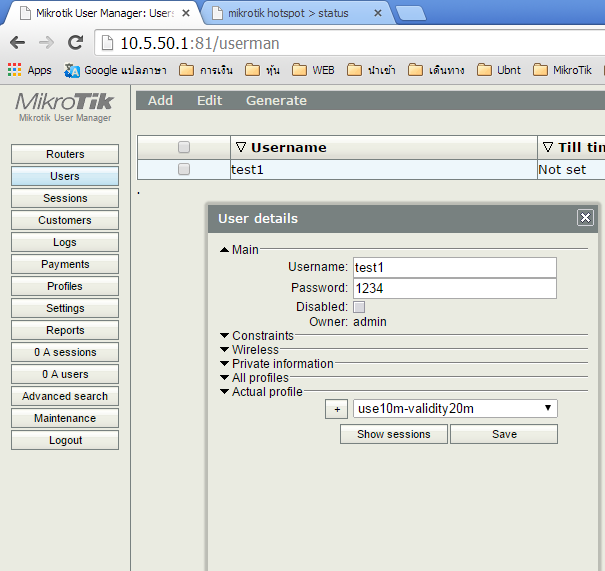
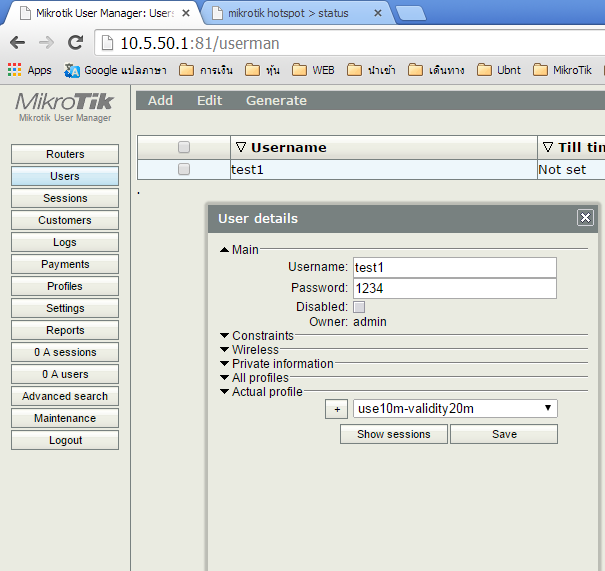
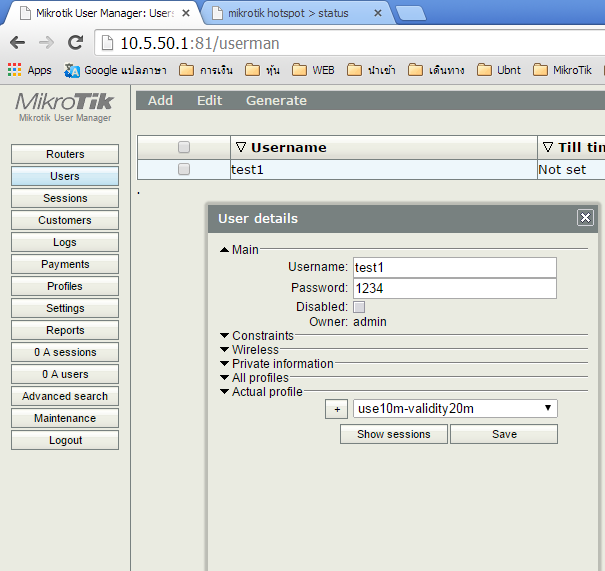
ตัวอย่าง account หมดอายุ
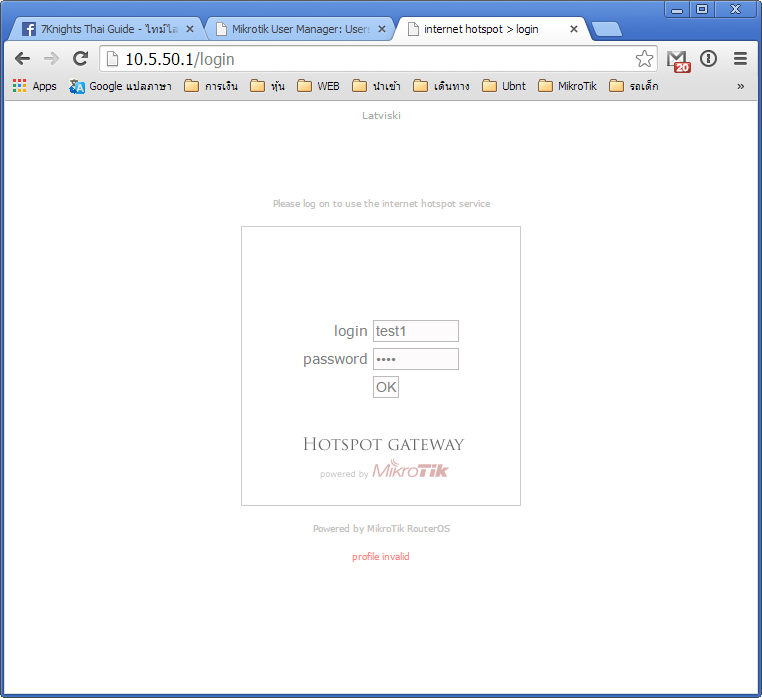
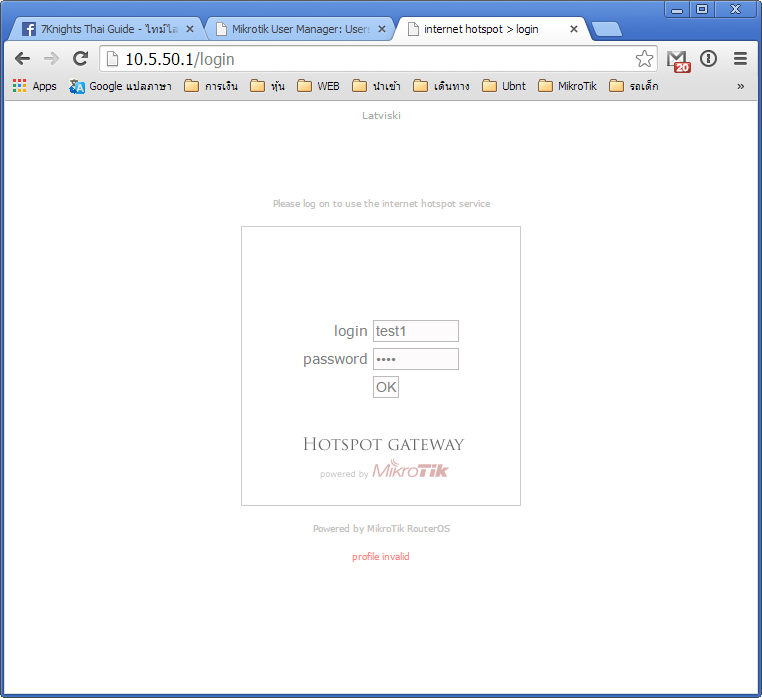
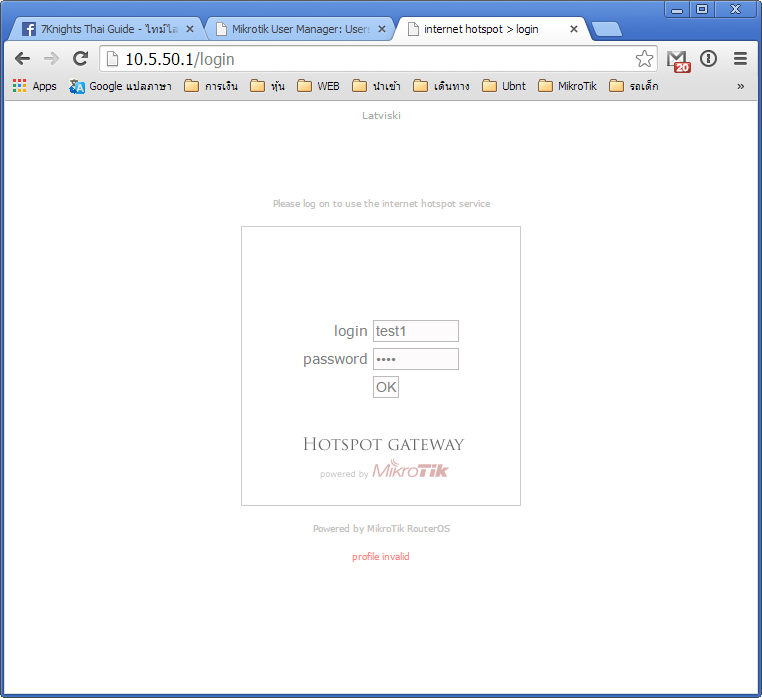 7. กำหนด CoA เพื่อ Cut Off USER ที่หมดเวลาให้เด้งมาหน้า login อัตโนมัติ
7. กำหนด CoA เพื่อ Cut Off USER ที่หมดเวลาให้เด้งมาหน้า login อัตโนมัติ
กำหนด CoA ใน Winbox โดยใส่พอร์ตให้ตรงกับของ userman
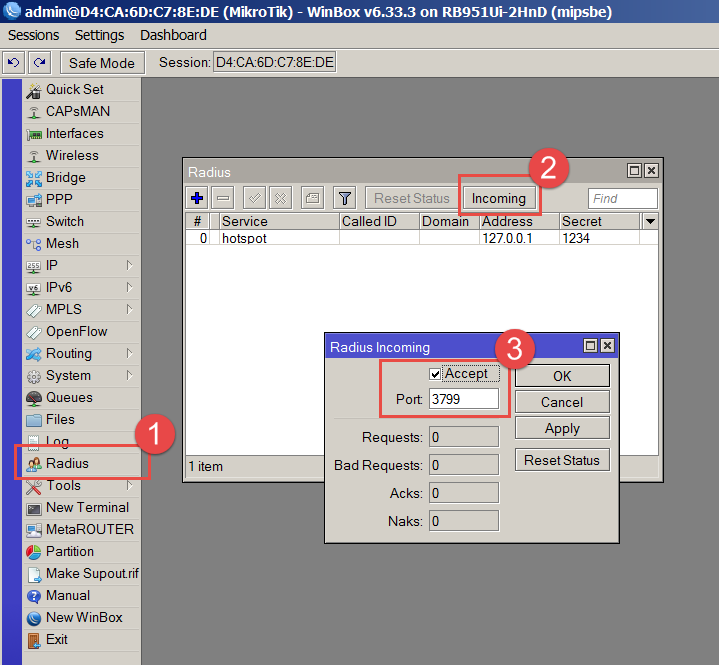
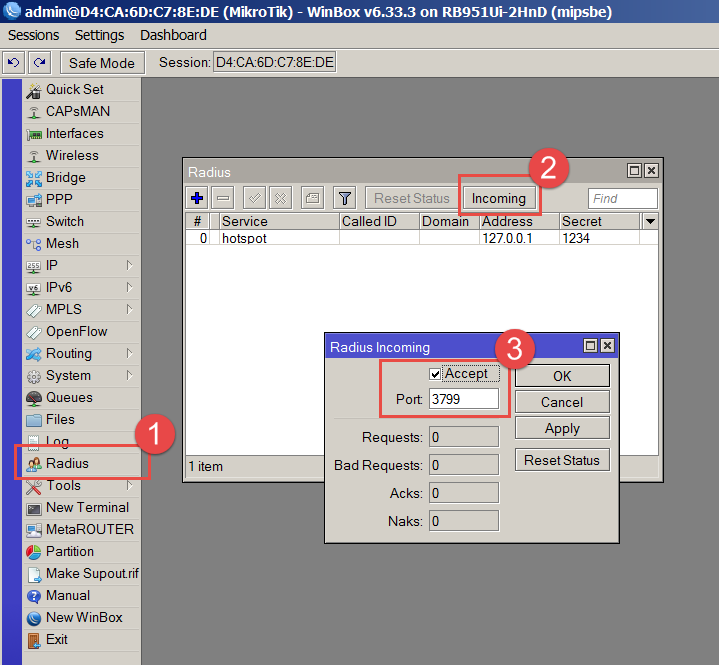
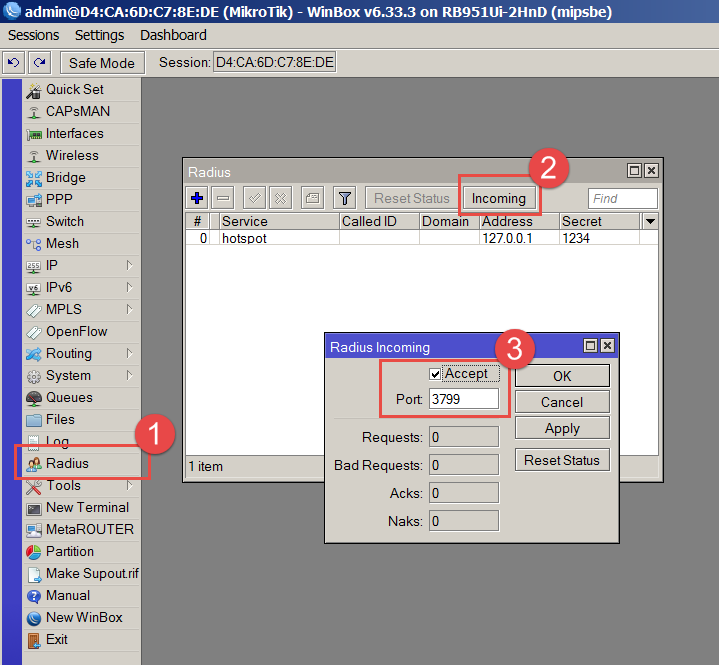
กำหนด CoA ใน userman โดยใส่พอร์ตให้ตรงกับของ winbox
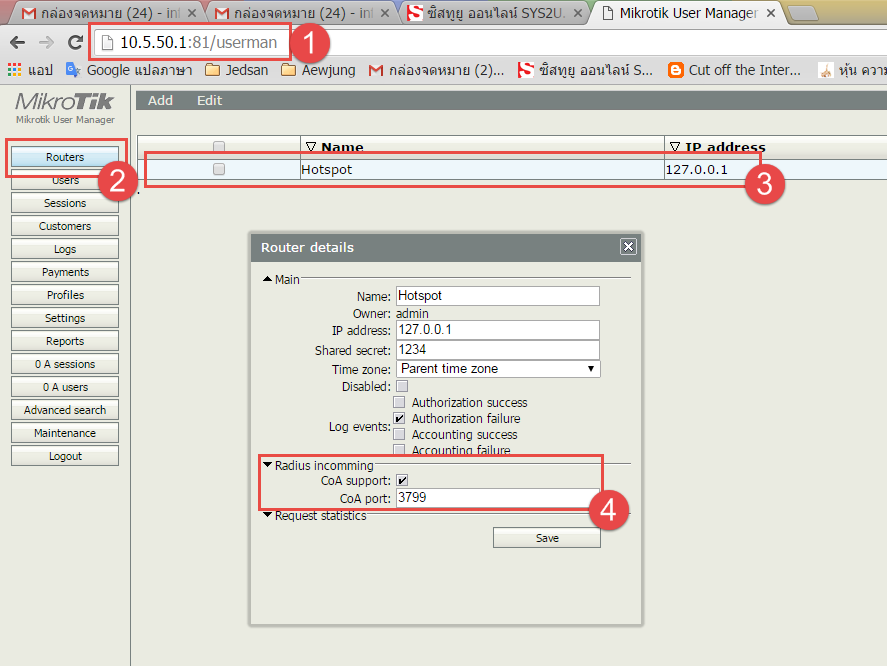
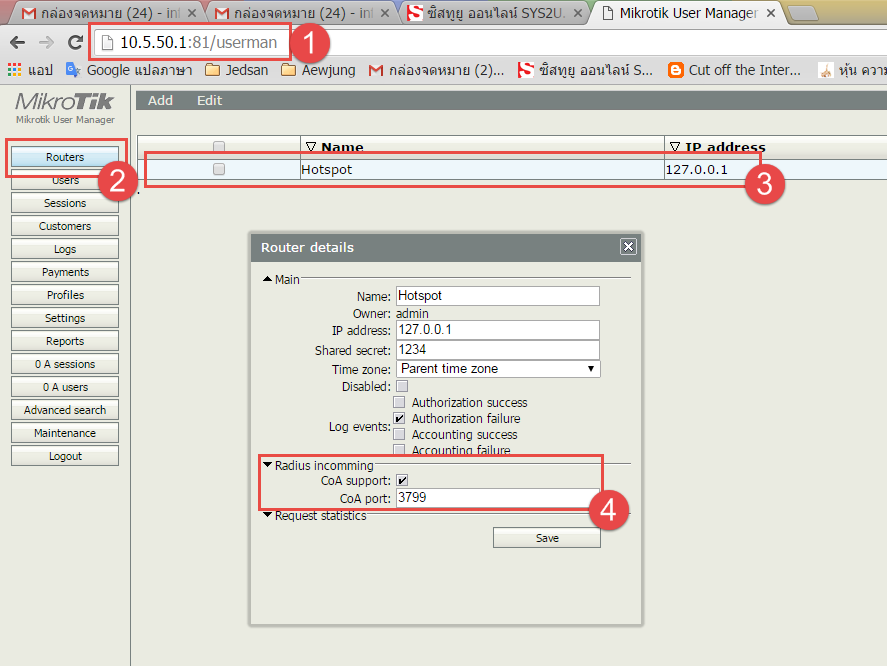
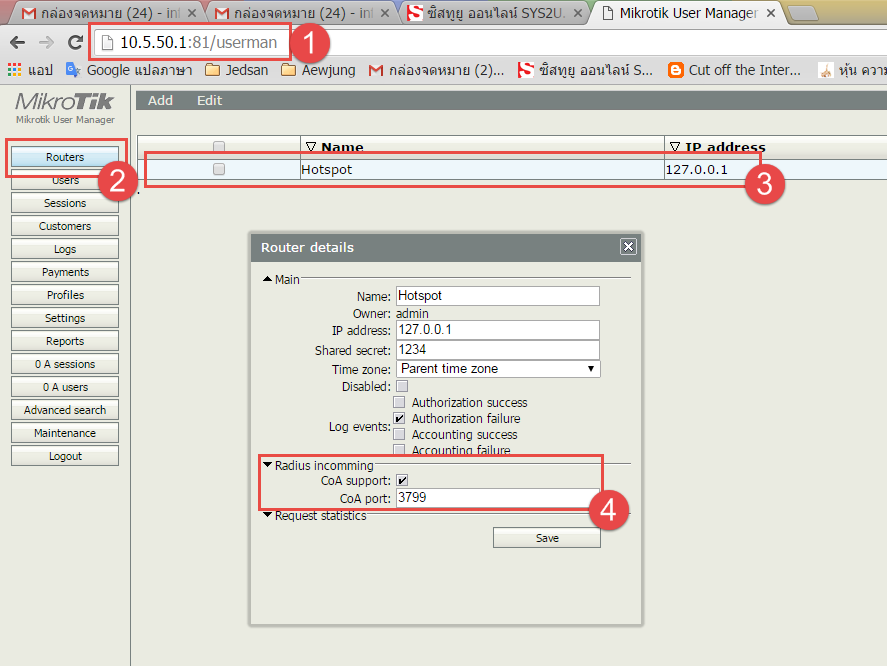
* ตัวอย่าง สร้าง user ใน userman ขึ้นมา โดยกำหนดเวลาไว้ 1 ชม.
ถ้าไม่ใส่ CoA
ถ้า login ใช้งานไป 1 ชม.แล้ว ถ้าไม่มีการ log out หรือ session timeout ยังไม่หมด ก็จะยังสามารถเล่นต่อได้
หลังจากใส่ CoA แล้ว
เมื่อใช้งานครบ 1 ชม. จะเด้งมาหน้า login ใหม่ ไม่สามารถใช้งานเกินกำหนดได้
8. กำหนด Time ระหว่าง winbox ให้สัมพันธ์กับ userman
เหมาะสำหรับผู้ใช้ ที่ต้องการตรวจสอบเวลาใน Session และ Report ของ userman ให้แสดงเวลาได้ตรงกัน
เซต Time ใน winbox
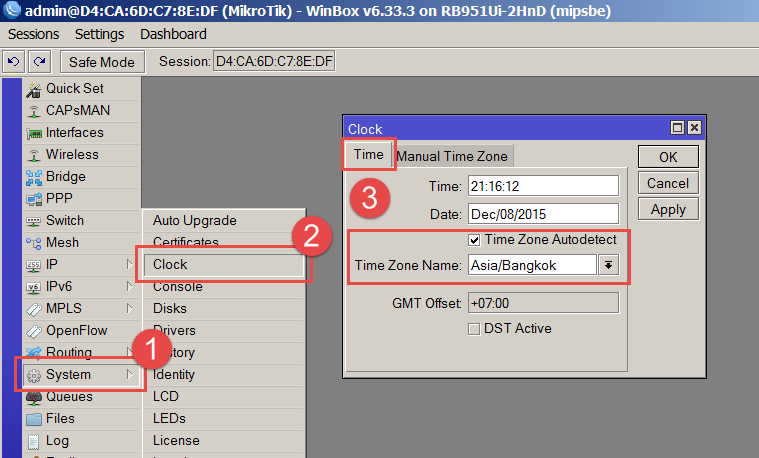
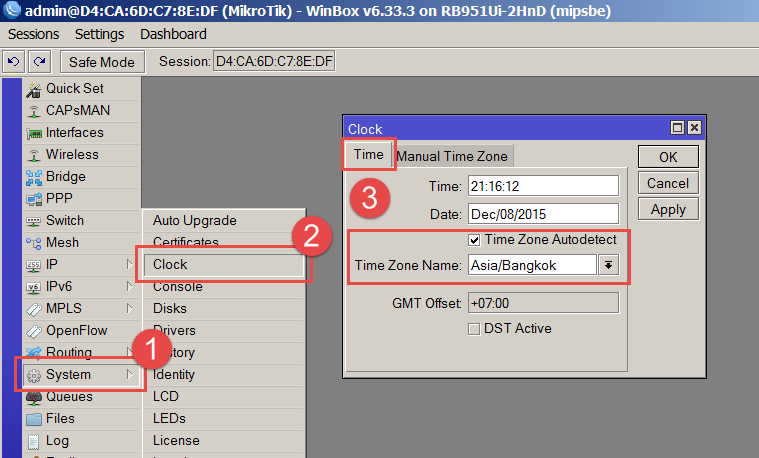
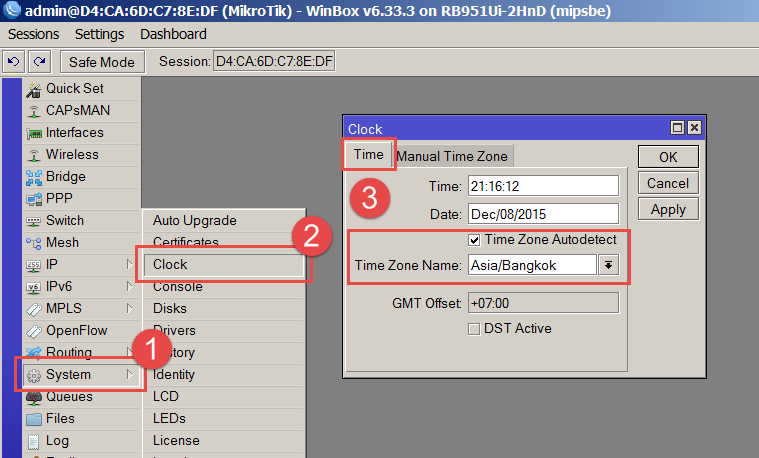
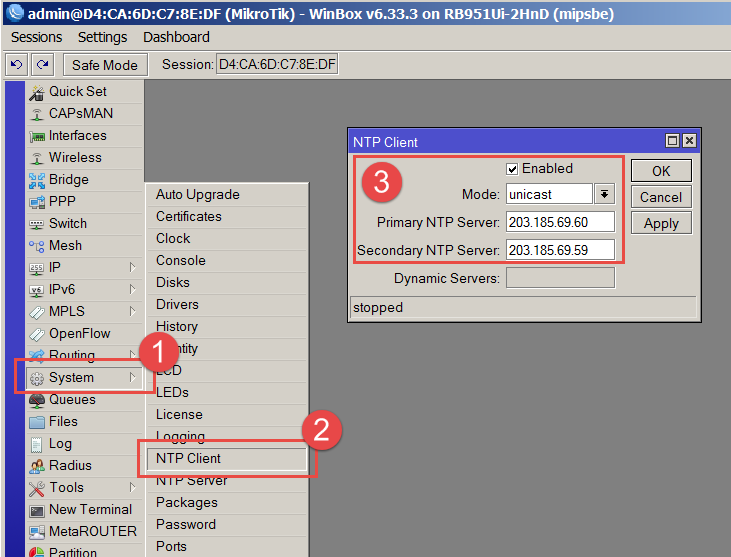
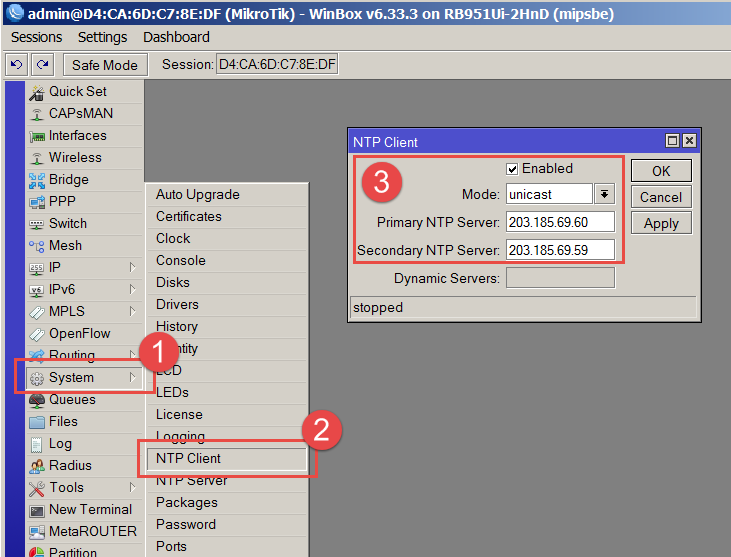
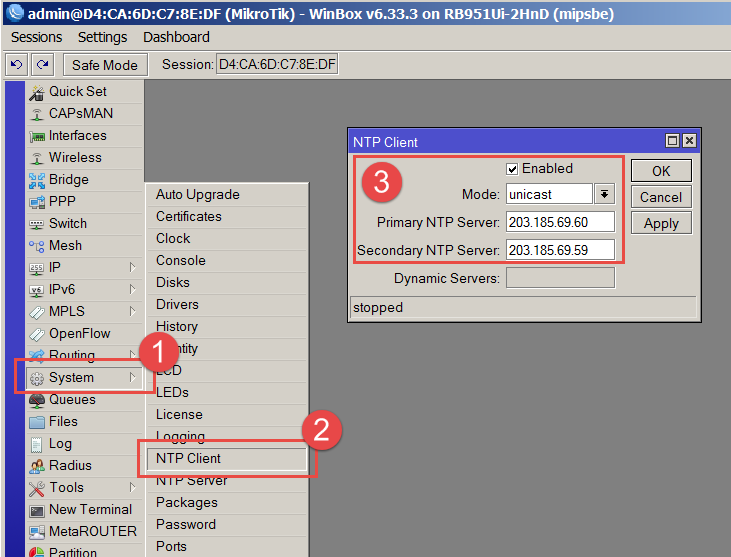
* โดเมนและไอพีของ NTP Server สำหรับเทียบฐานเวลาในไทย ที่นิยมใช้งานกัน
1. สถาบันมาตรวิทยาแห่งชาติ
time1.nimt.or.th = 203.185.69.60
time2.nimt.or.th = 203.185.69.59
2. กรมอุทกศาสตร์กองทัพเรือ
time1.navy.mi.th = 125.25.206.243
time2.navy.mi.th = 57.97.113.3
3. ศูนย์เทคโนโลยีอิเล็กทรอนิกส์และคอมพิวเตอร์แห่งชาติ (NECTEC)
clock.nectec.or.th = 203.185.67.115
เซต Time ใน userman
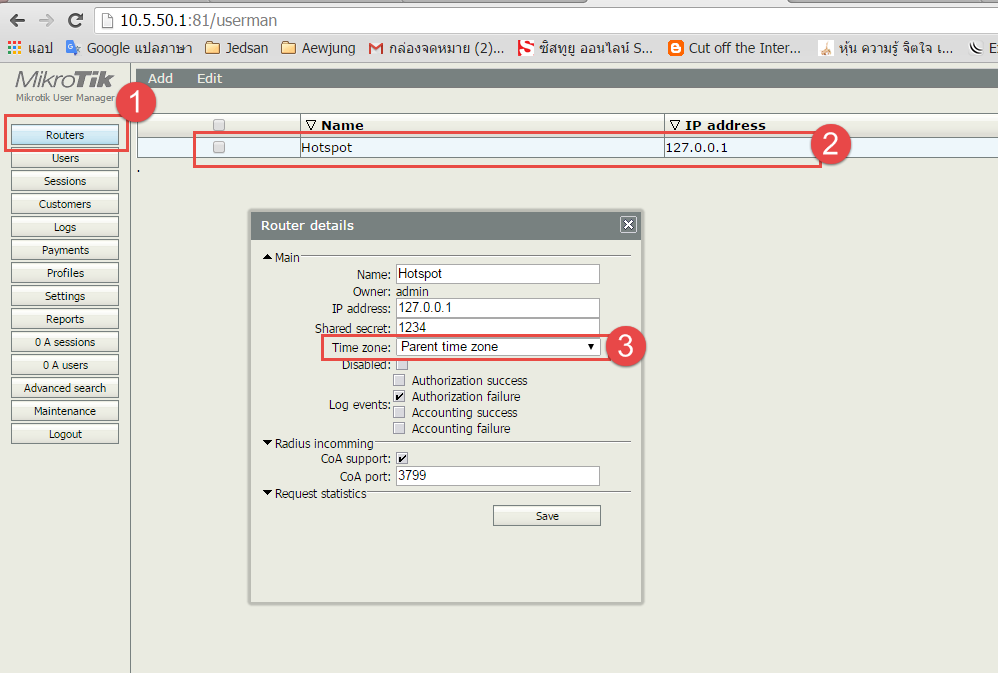
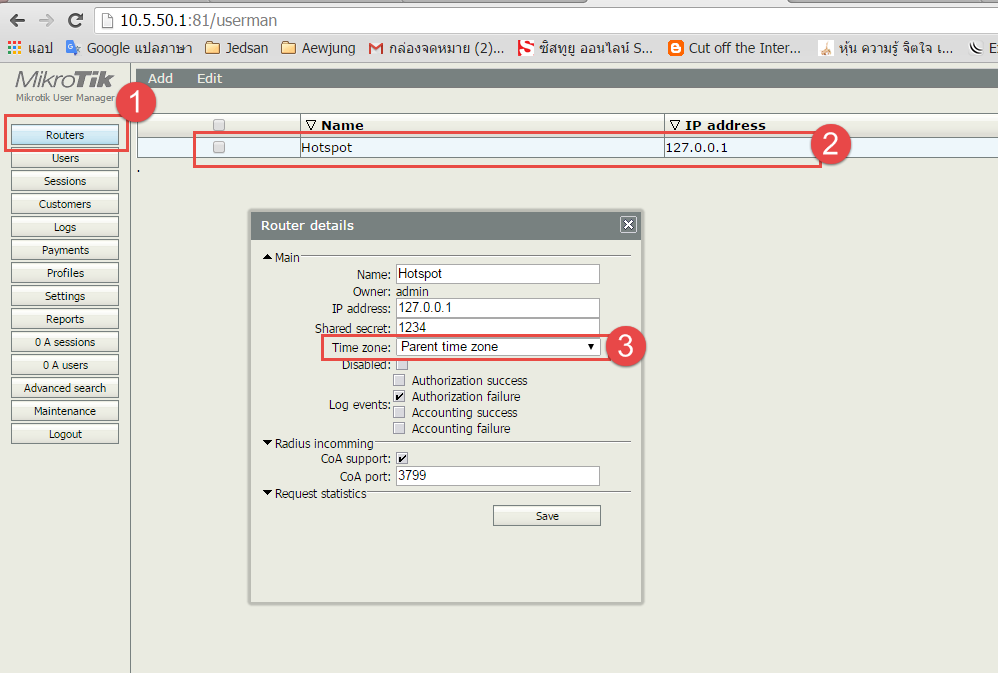
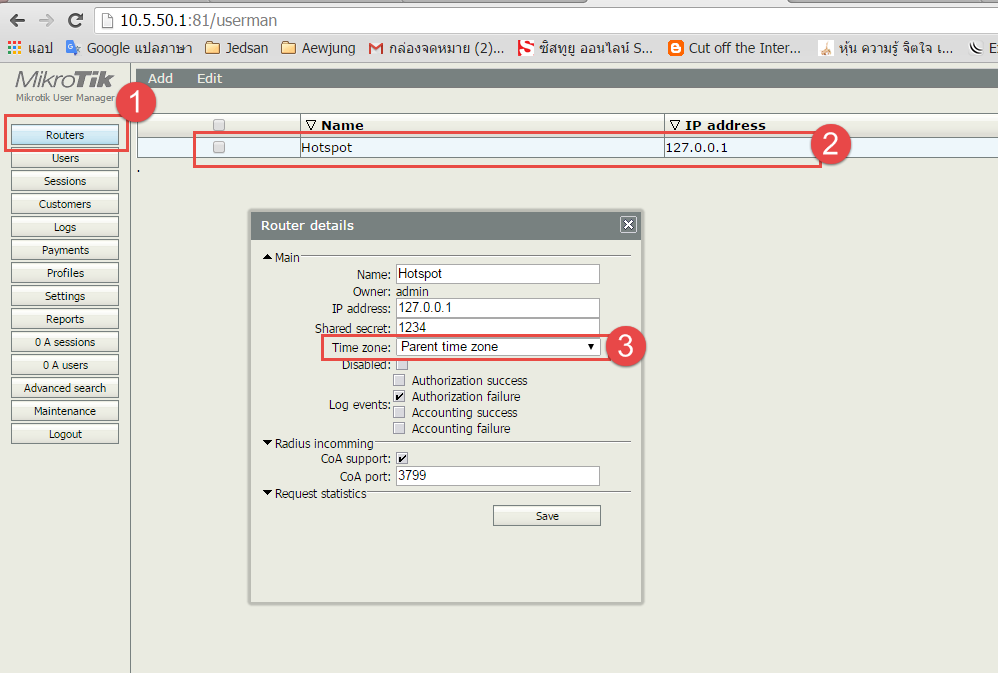
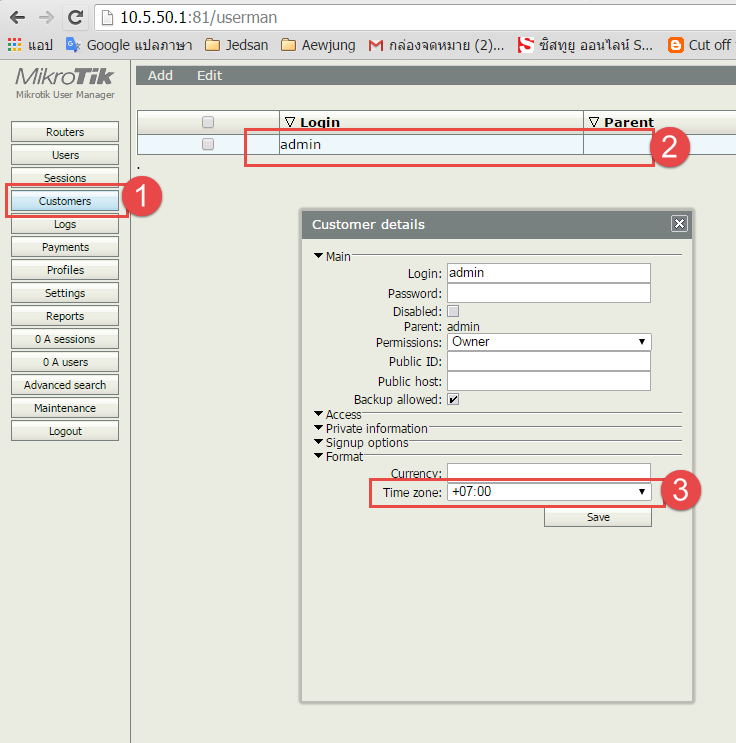
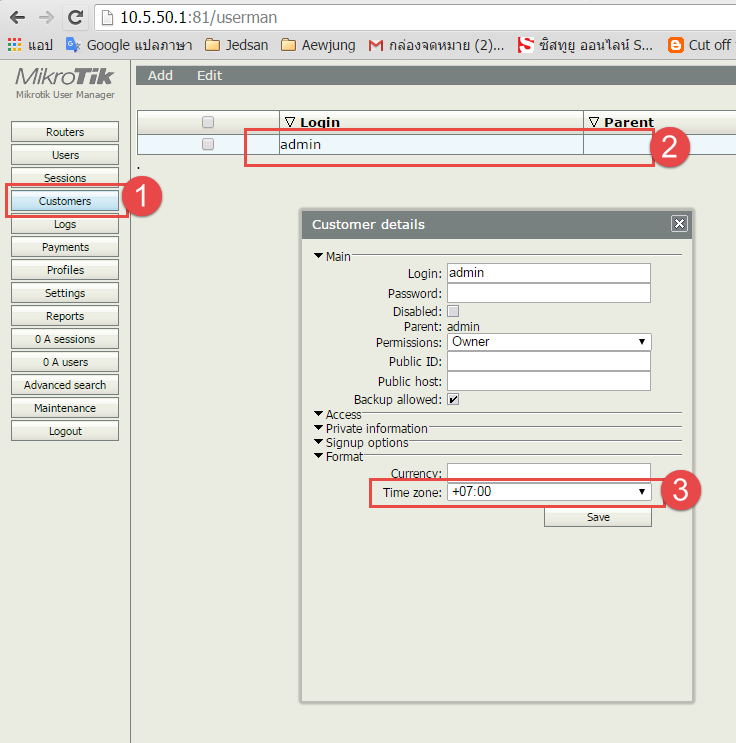
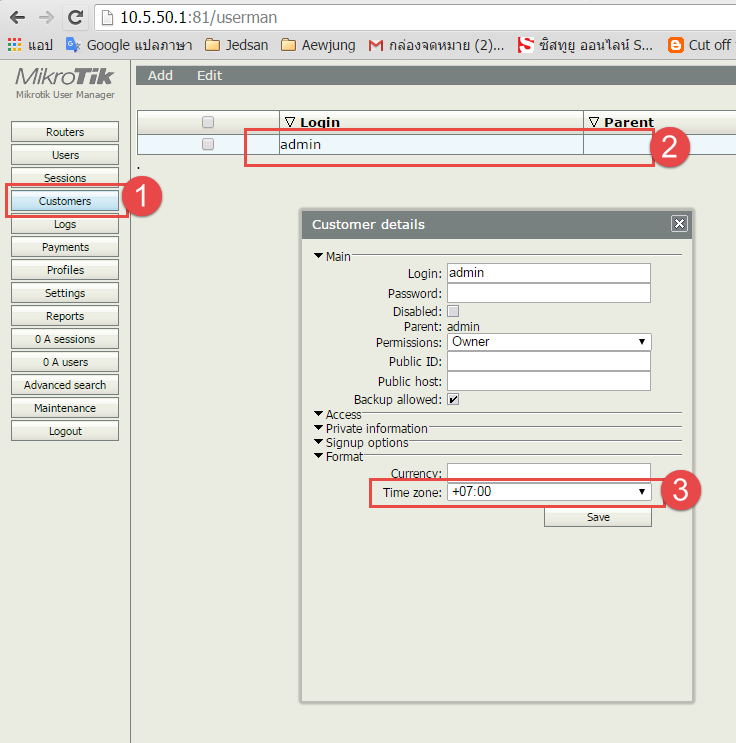
คำถามเพิ่มเติม
ถ้าต้องการลบ session กับ log ใน userman ต้องทำยังไงครับ ?
แนะนำสร้างเป็น Script แล้วให้ทำงานช่วงที่ไม่ค่อยมีผู้ใช้งาน จะดีกว่าการกด manual ด้วยตัวเองทุกครั้ง ผ่านเมนูใน userman >Sessions และ userman>Logs
แบ่งเป็น 2 script น่ะครับ
สำหรับ Clear Log
:foreach i in=[/tool user-manager log find] do { /tool user-manager log remove $i; }
สำหรับ Session Log
:local Flag
:set Flag [/tool user-manager session find]
:if([:len $Flag]>0) do={/tool user-manager session print; /tool user-manager session remove [/tool user-manager session find];}
สร้าง script ขึ้นแล้วแล้วกำหนดบน Scheduler ให้รันตามเวลาที่กำหนดได้เลยครับ
ถ้าต้องการใส่ password ของ admin ใน userman ?
สามารถใช้คำสั่ง
/tool user-manager customer set admin password=PASSWORD permission=owner
บน Terminal ของ winbox, telnet, ssh ตามสะดวกได้เลย
ตัวอย่าง
/tool user-manager customer add login=admin password=1234 permission=owner
-------------------------------------
พิมพ์คำสั่งใน Terminal ได้เลยครับ
คำสั่ง clear userman
/tool user-manager database clear
กด Y
คำสั่งเช็ค database userman ว่ามีอะไรอยู่บ้าง
/tool user-manager database print
เราจะดูตรงไหนว่า user ไหนใช้แล้ว user ไหนหมดเวลาแล้ว ?
ปกติถ้าเป็นผู้ใช้ login เข้ามาเอง จะมีเวลาขึ้นแสดงให้อัตโนมัติหน้า Status หลัง login
แต่ถ้าเป็น admin จะต้องดูผ่าน Session ของ user นั้นๆ
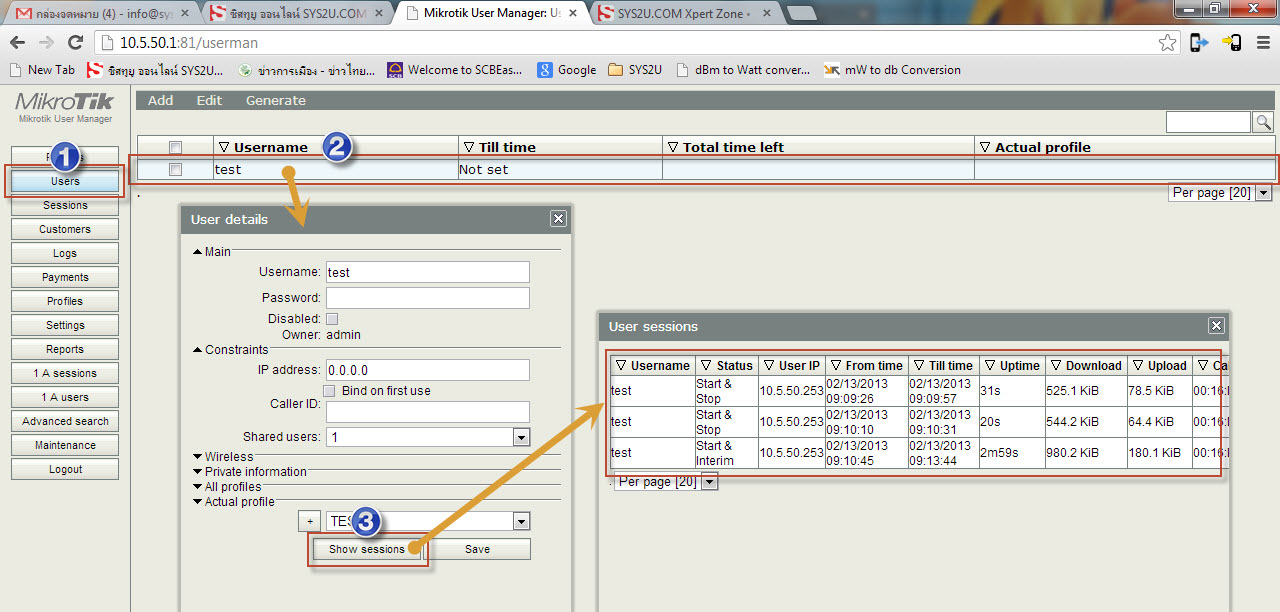
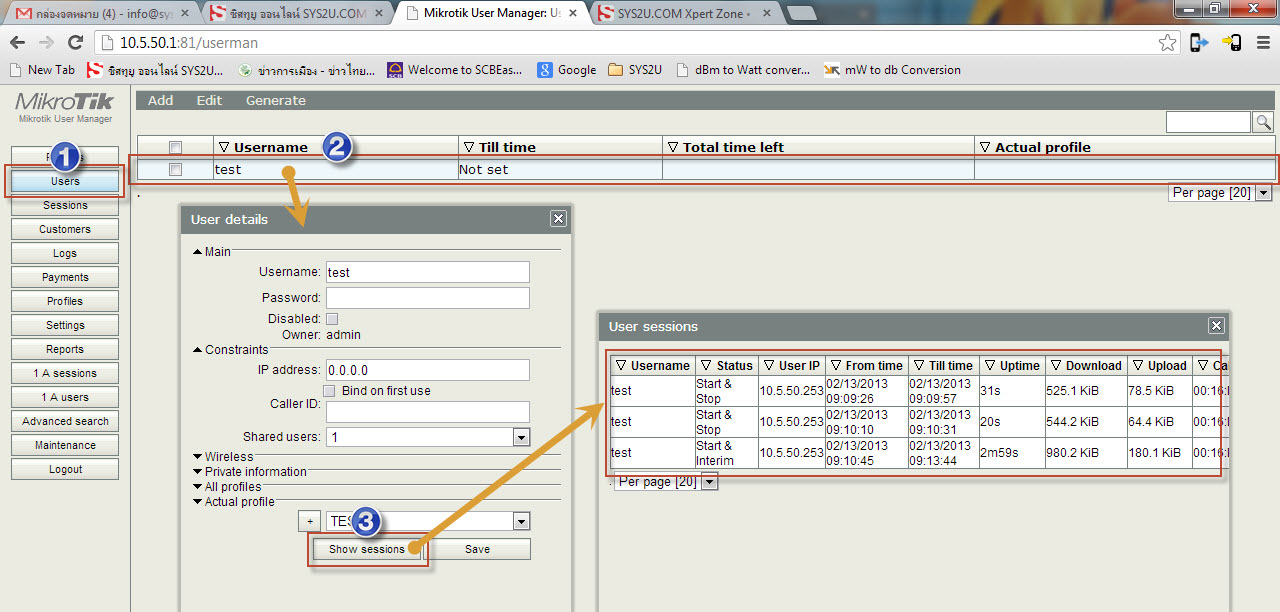
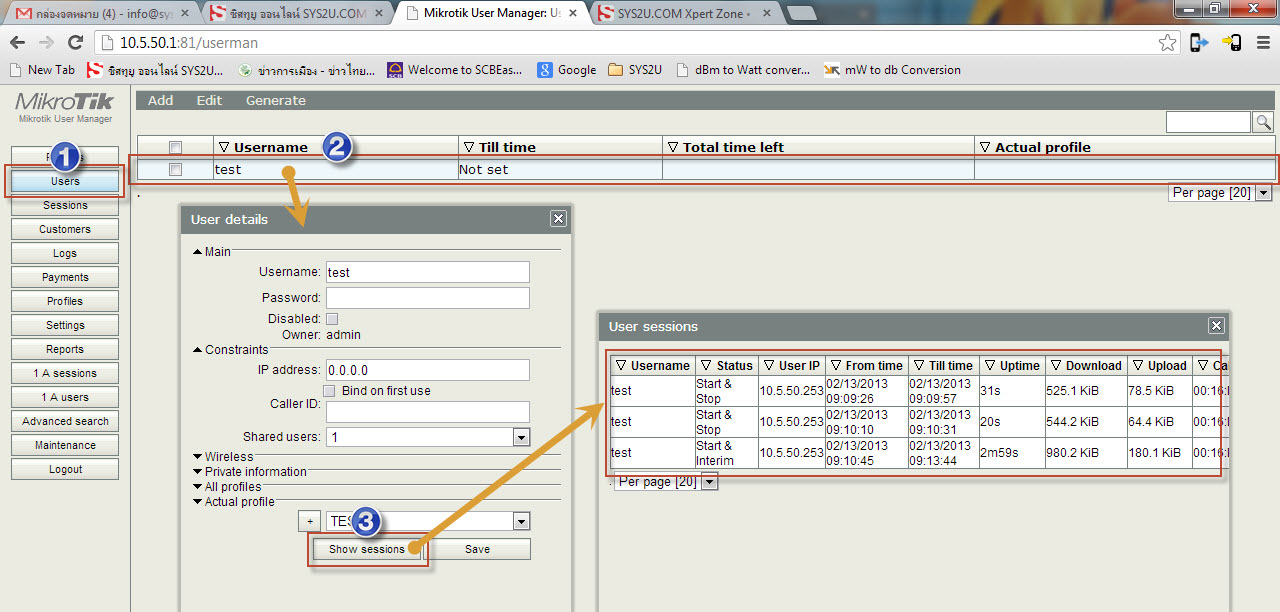 จบบทความ
Back to XPERT ZONE
จบบทความ
Back to XPERT ZONE